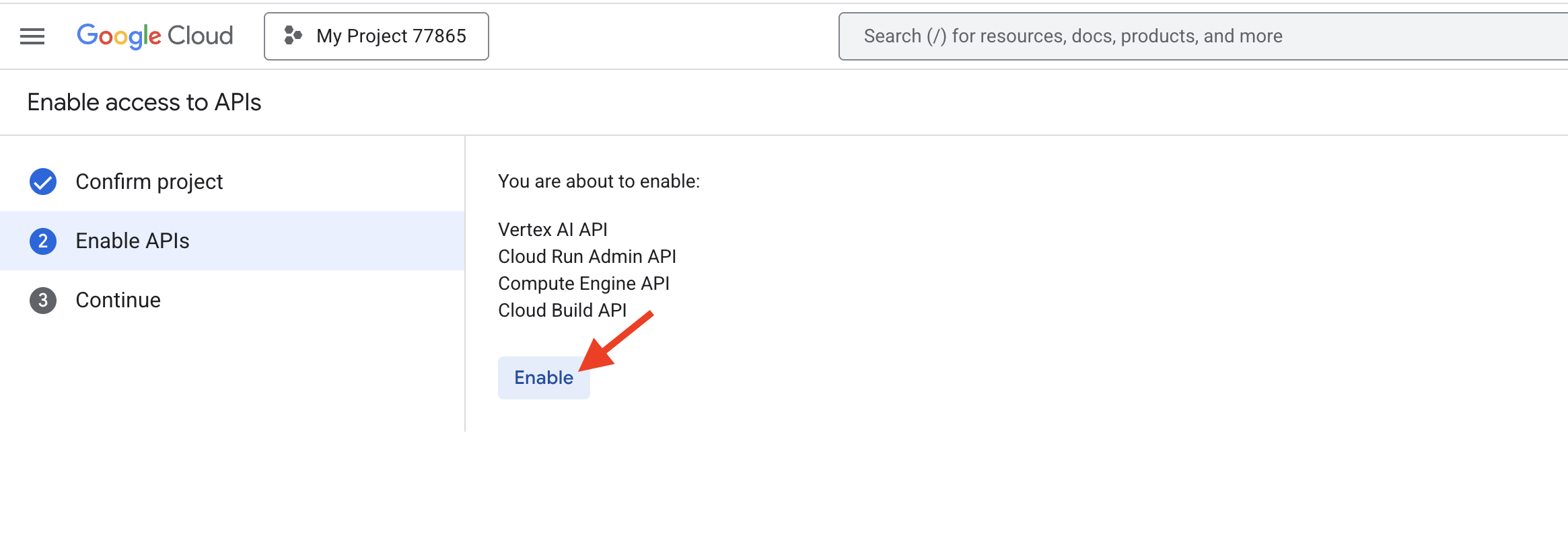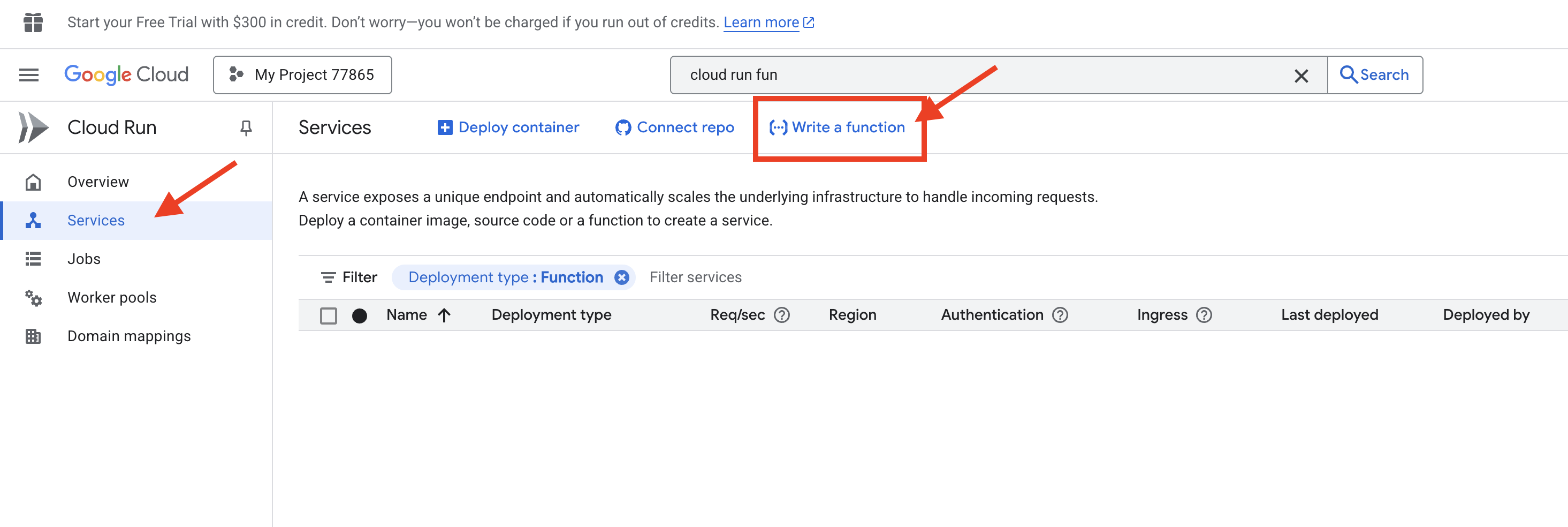1. El Blueprint, la base de la estrategia
Antes de construir nuestra casa, debemos asegurar el terreno, establecer una forma de pagar los materiales y abrir nuestra caja de herramientas. En la nube, estos conceptos se traducen en Proyectos y Facturación.
¿Qué es un proyecto de Google Cloud?
Piensa en Google Cloud como un enorme almacén digital lleno de potentes herramientas y servicios. Un proyecto es tu propio rincón privado y seguro de ese almacén. Es un contenedor que almacena todos tus recursos (como servidores, bases de datos y código), hace un seguimiento de todos tus costos y administra quién tiene permiso para ingresar y usar las herramientas que contiene. Todas las acciones que realicemos hoy se llevarán a cabo dentro de los límites de este proyecto.
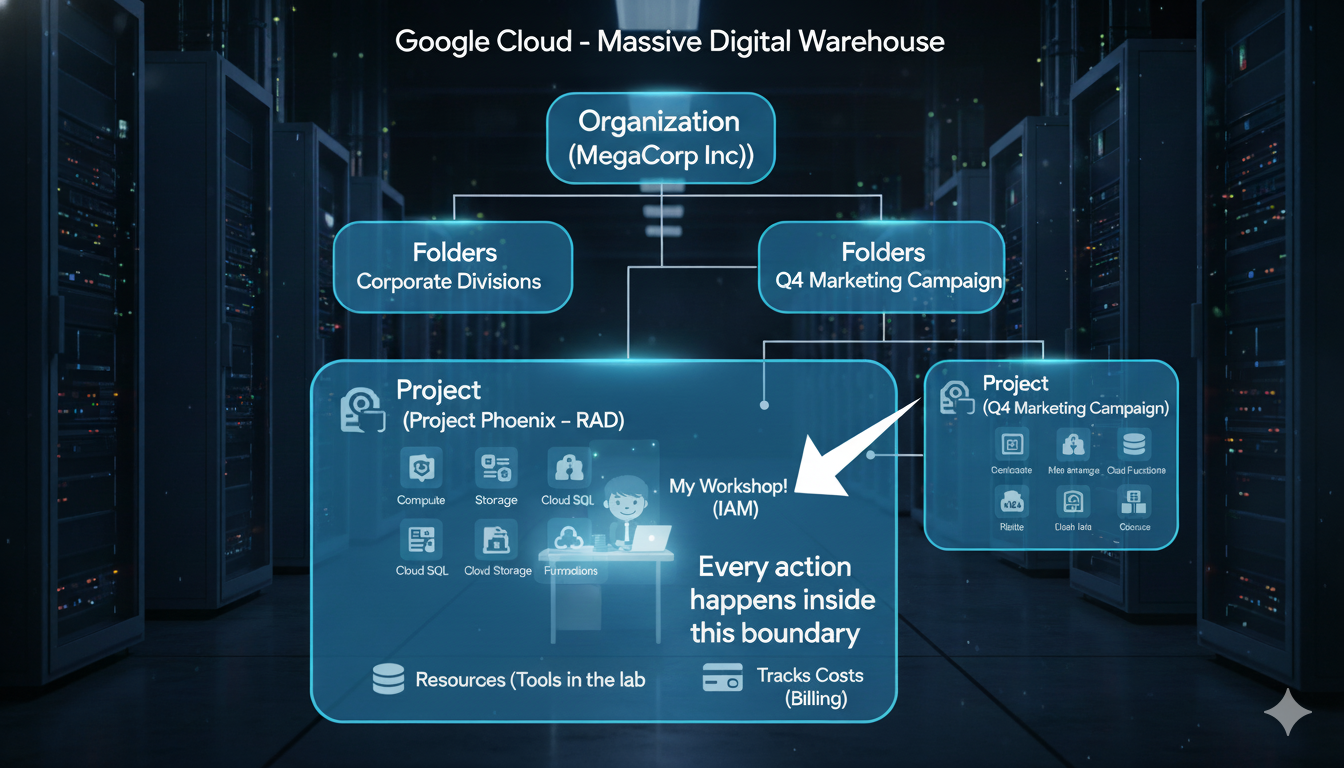
Si bien hoy nos enfocamos en el proyecto, es útil comprender dónde encaja en la estructura más grande que utilizan las empresas. Google Cloud organiza todo en una jerarquía clara de arriba hacia abajo.
Organization (The entire Corporation, e.g., "MegaCorp Inc.")
└── Folders (The Corporate Divisions, e.g., "Research & Development")
├── Project (A specific team's lab, e.g., "Project Phoenix - R&D")
│ └── Resources (The tools in the lab, e.g., a specific server)
└── Project (Another team's workshop, e.g., "Q4 Marketing Campaign")
└── Resources (The tools for that campaign, e.g., a storage bucket)
Estos son los niveles de esa jerarquía, de arriba hacia abajo:
- El nodo de organización:
- Esta es la sede corporativa de toda la empresa (p.ej.,
yourcompany.com). Se encuentra en la parte superior y es donde se establecen las políticas de seguridad y facturación de toda la empresa. En la prueba gratuita de Google Cloud, por lo general, se opera sin un nodo de organización, lo que es perfectamente adecuado para el aprendizaje.
- Esta es la sede corporativa de toda la empresa (p.ej.,
- Carpetas:
- Estas son las divisiones o los departamentos dentro de la empresa (p.ej., Ingeniería y Finanzas). Son una capa opcional que se usa para agrupar proyectos y aplicar políticas a equipos enteros de una sola vez. No usaremos carpetas en este taller.
- Proyectos (nuestro enfoque):
- Este es un lab o taller específico del equipo. Aquí es donde se realiza el trabajo real, y es el nivel más importante de nuestro taller. Todos los recursos que crees deben estar dentro de un proyecto. Un proyecto también es el nivel en el que habilitas las APIs (servicios) y vinculas una cuenta de facturación.
- Recursos:
- Estas son las herramientas y máquinas individuales dentro del taller. La aplicación de Cloud Run que implementaremos es un recurso. Una máquina virtual, una base de datos o un bucket de almacenamiento son ejemplos de recursos.
Práctica: Crea y configura un proyecto
- Reclama tu crédito
goo.gle/devfest-boston-ai/. Acepta las Condiciones del Servicio de Google Cloud Platform. Una vez que se aplique, verás el mensaje que indica que se aplicó el crédito.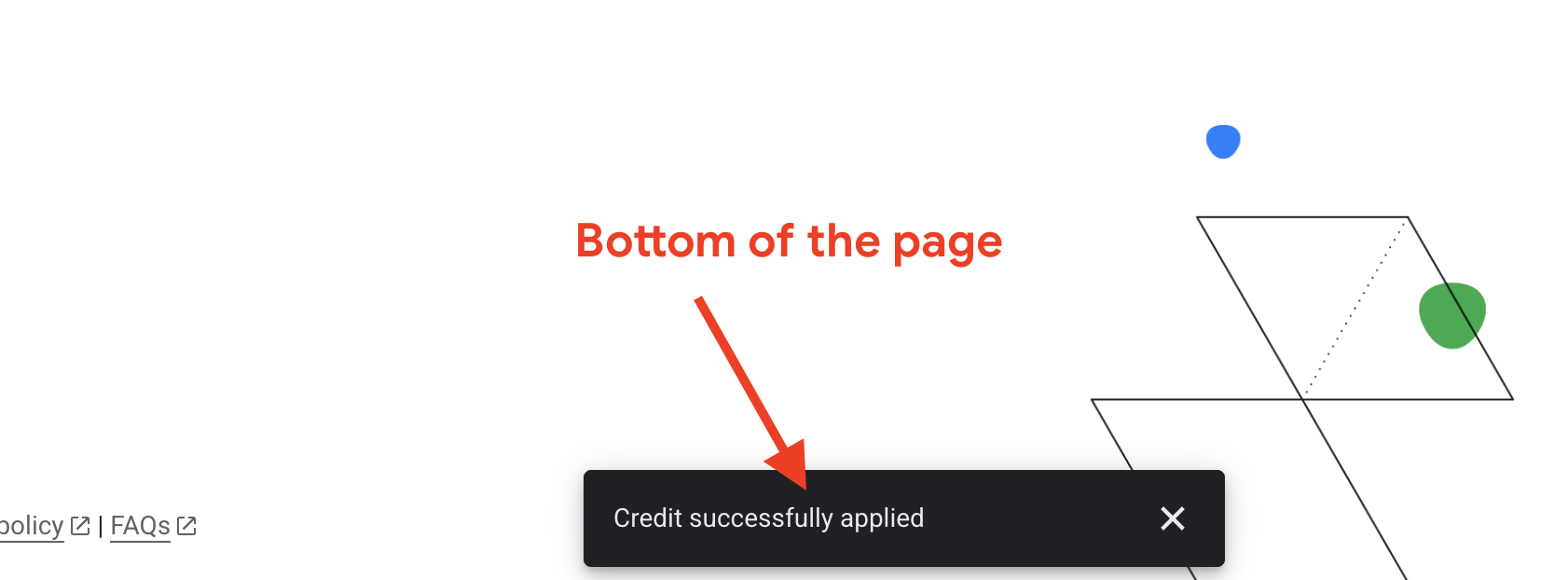
- Navega a la .
- En la barra de navegación superior, haz clic en Seleccionar un proyecto y, luego, en Proyecto nuevo.
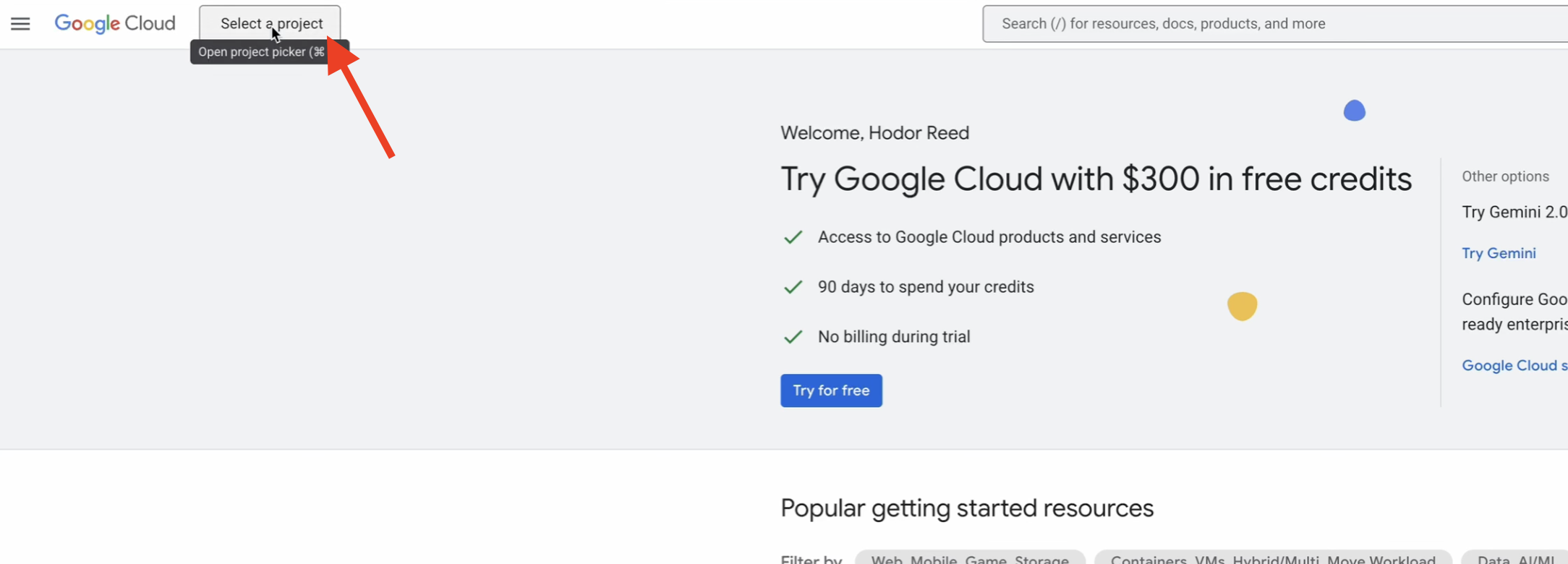
- Asigna un nombre único a tu proyecto (p.ej.,
idea-to-launch-yourname) y haz clic en Crear. Selecciona "No Organization".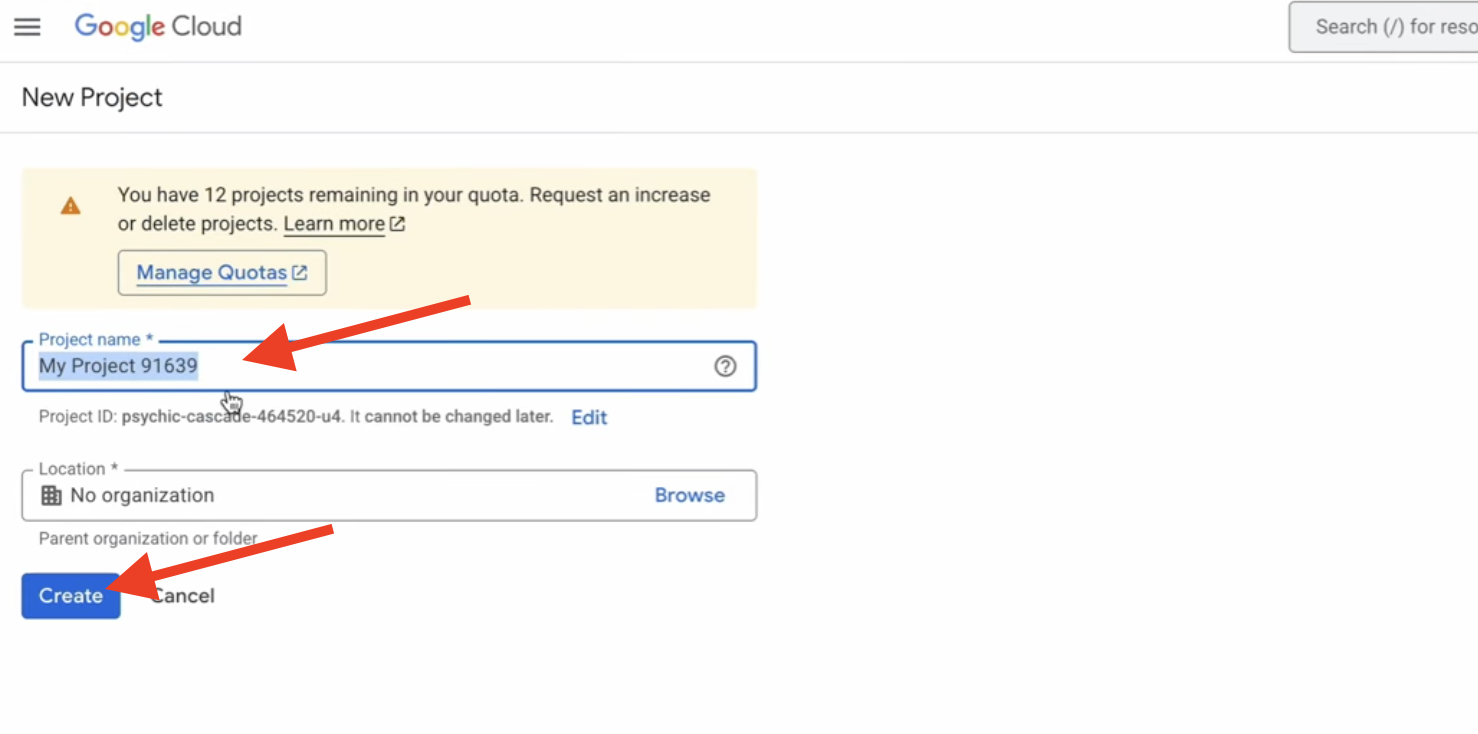
- Asegúrate de que tu proyecto nuevo esté seleccionado en el menú desplegable de la parte superior de la página.
¿Por qué la facturación es tan importante?
Una cuenta de facturación es la columna vertebral financiera de tu proyecto, es la "tarjeta de crédito registrada" que paga los recursos que usas. En este taller, usarás la prueba gratuita de Google Cloud, que te proporciona créditos gratis. Este es un entorno seguro de zona de pruebas. No se te cobrará automáticamente después de que se usen los créditos o finalice el período de prueba, a menos que actualices tu cuenta de forma manual. Comprender la facturación es el primer paso para controlar los costos. Las prácticas recomendadas, como establecer presupuestos y alertas, te permiten recibir notificaciones por correo electrónico si tu inversión se acerca a un límite determinado, lo que evita sorpresas.
Práctica: Vincula tu cuenta de facturación
- Ve a .
- Haz clic en Vincular una cuenta de facturación.
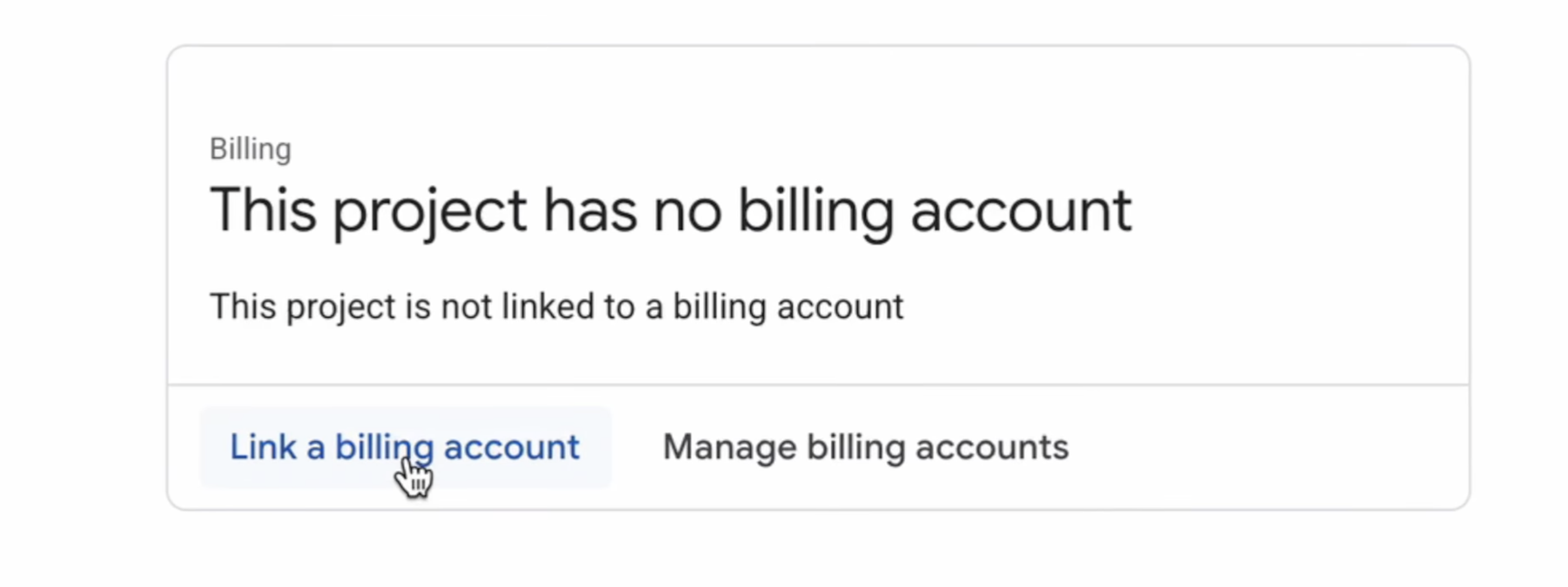
- Selecciona Cuenta de facturación de prueba de Google Cloud Platform en el menú desplegable y haz clic en Establecer cuenta. (Si no ves el menú desplegable, espera un minuto para que se aplique el crédito y vuelve a cargar la página).
Práctica: Configura una alerta de presupuesto (práctica recomendada)
Ahora que tu facturación está activa, realicemos una práctica recomendada fundamental para el control de costos: establecer un presupuesto. Esto no detiene tus servicios cuando se alcanza el importe, sino que te envía alertas por correo electrónico para que siempre estés al tanto de tu inversión.
- En el menú de la izquierda de la página Facturación, haz clic en Presupuestos y alertas.
- En la parte superior de la página, haz clic en + CREAR PRESUPUESTO.
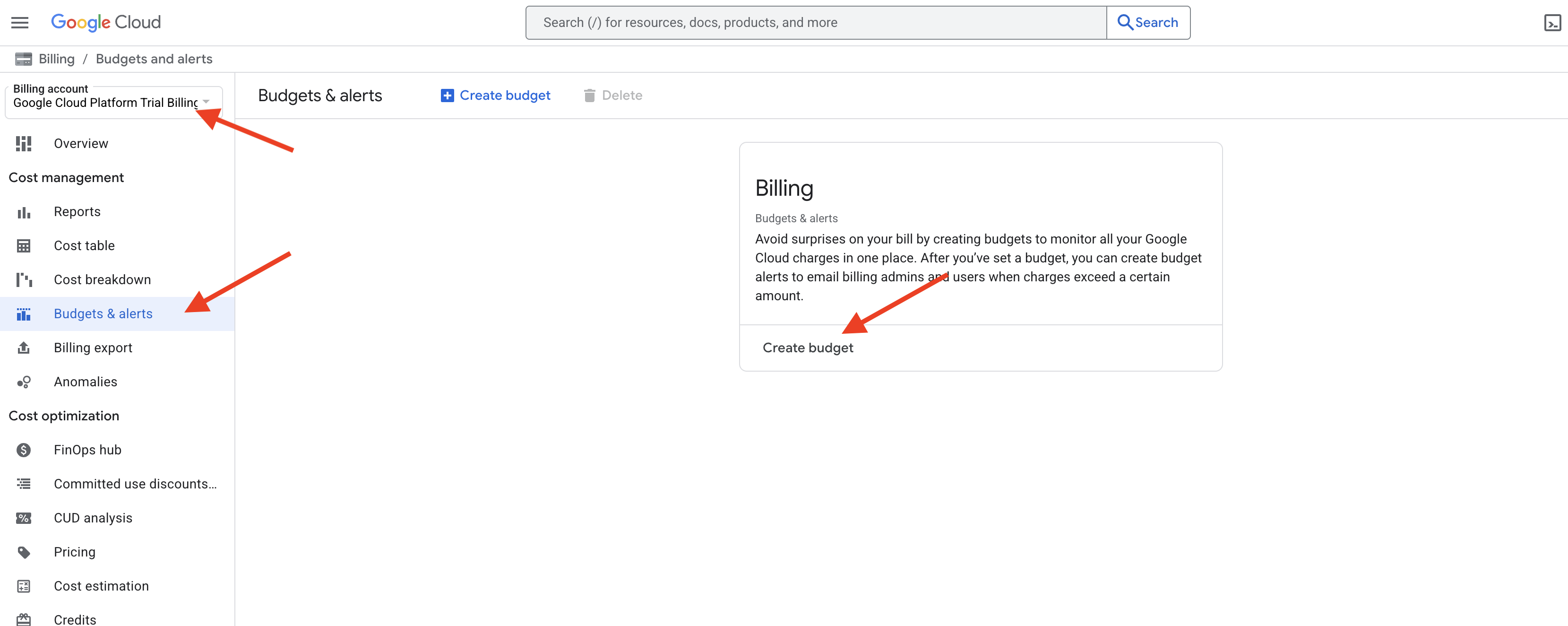
- Asigna un nombre a tu presupuesto: Ponle un nombre simple, como
Workshop-Alert. - Alcance: Deja la configuración predeterminada, que debería tener seleccionado tu proyecto actual. Haz clic en Siguiente.
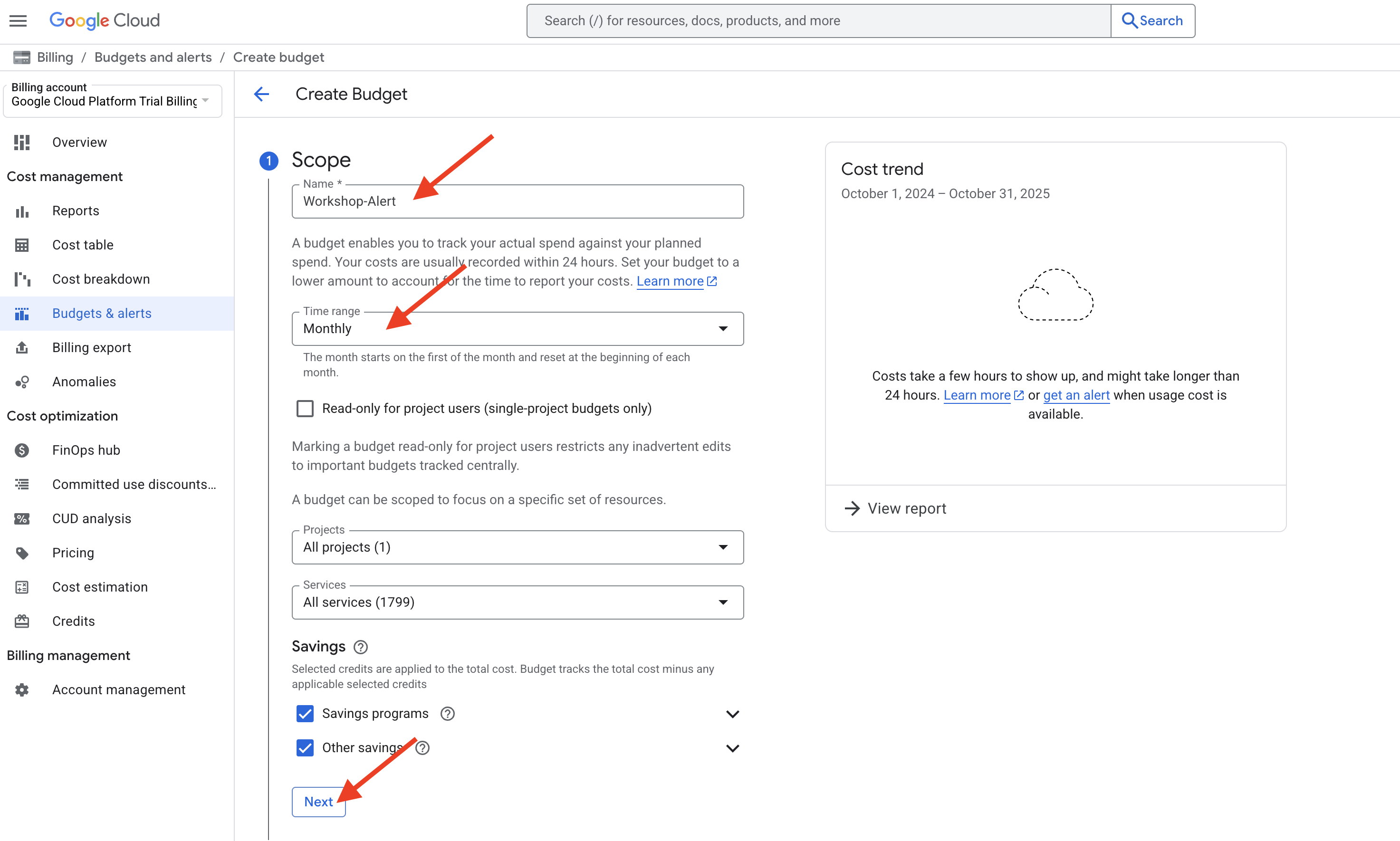
- Importe: En la sección "Importe del presupuesto", selecciona Importe especificado en "Tipo de importe". Ingresa un importe bajo, por ejemplo,
10. Esto significa que nuestro presupuesto es de USD 10. Haz clic en Siguiente.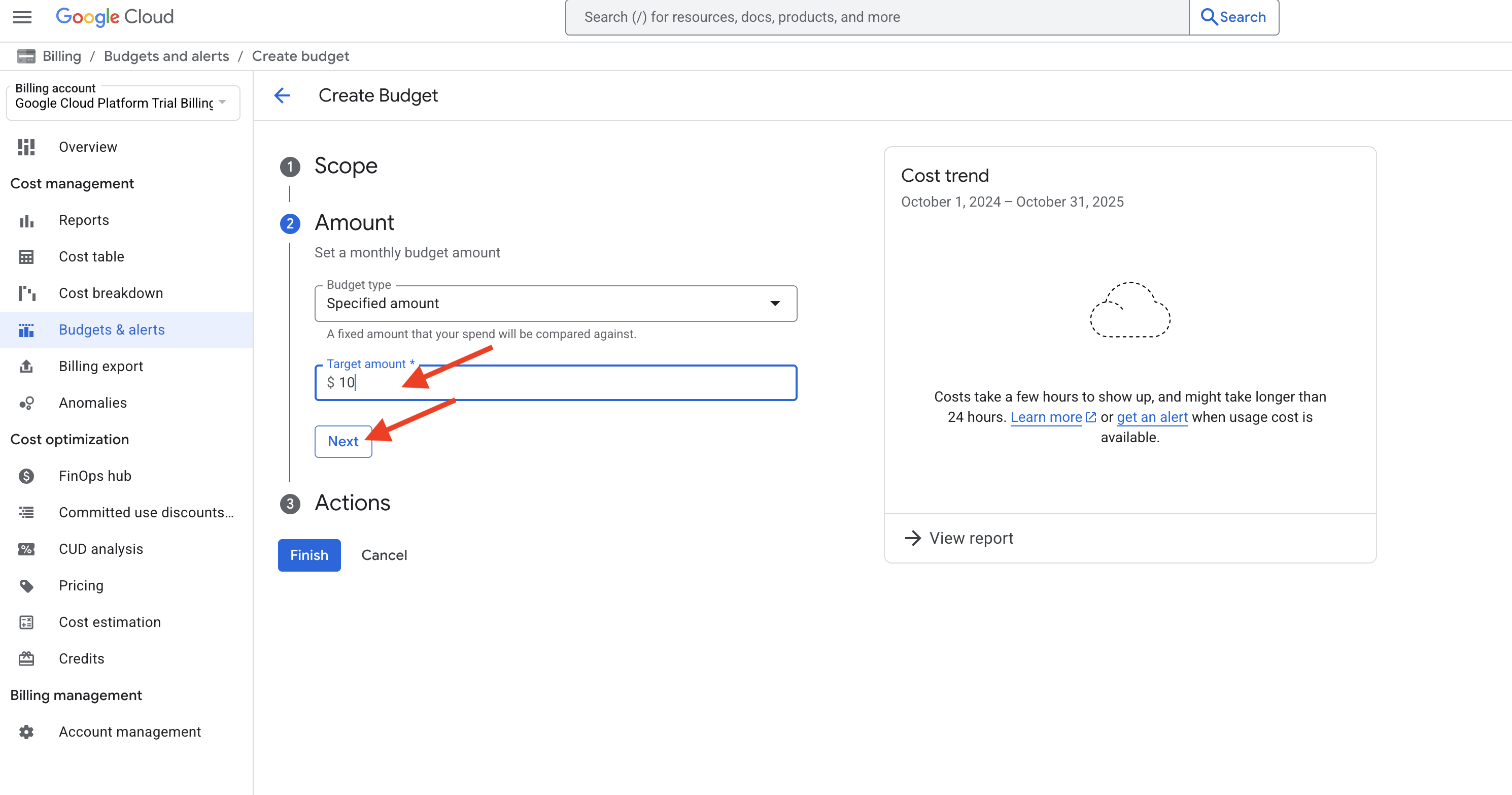
- Acciones: Aquí es donde configuras las alertas. De forma predeterminada, se establecerán alertas para cuando tu inversión supere el 50%, el 90% y el 100% del importe de tu presupuesto (USD 5, USD 9 y USD 10).
- En "Notificaciones por correo electrónico", asegúrate de que la opción Alertas por correo electrónico a administradores de facturación y usuarios esté marcada. De esta manera, las notificaciones se enviarán a la dirección de correo electrónico asociada con tu cuenta.
- Haz clic en Finalizar.
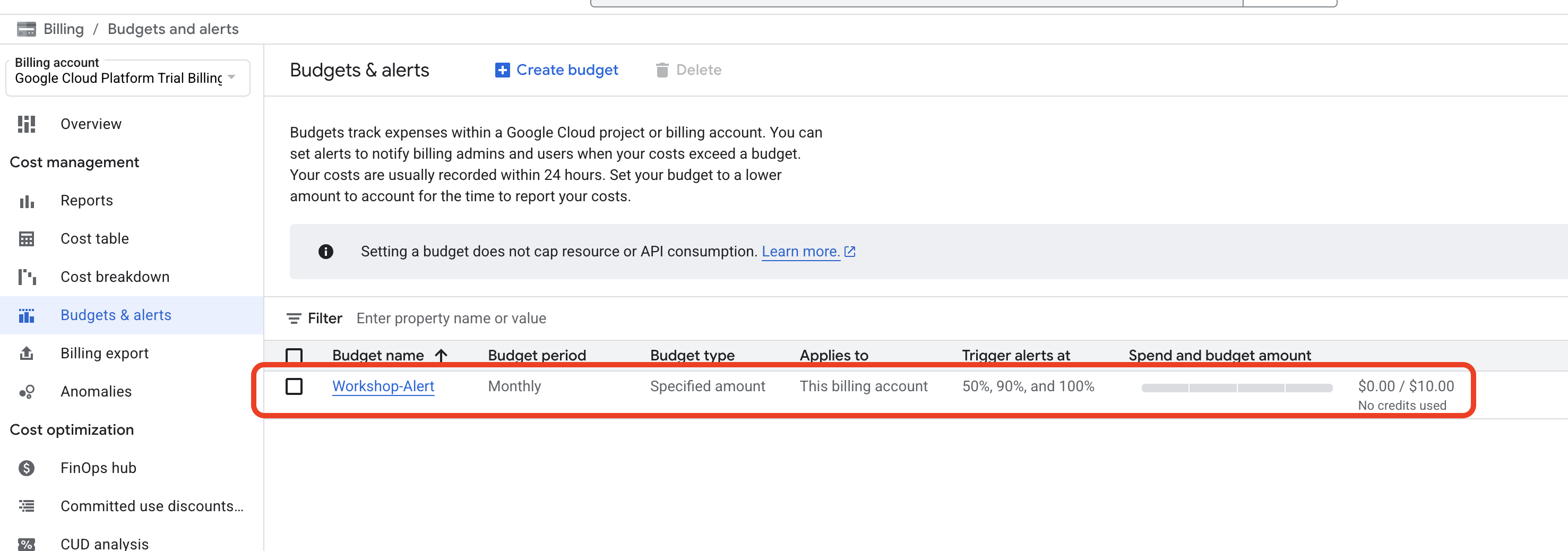
Ya configuraste una herramienta de administración de costos proactiva. En un proyecto real, este es uno de los primeros pasos más importantes para garantizar que no haya sorpresas financieras.
¿Qué son los servicios y por qué los habilitamos?
Ahora que tienes tu centro de comando configurado en tu lab privado, hablemos del equipo de alta resistencia que tienes disponible. Google Cloud ofrece más de 200 productos distintos, desde bases de datos hasta modelos de IA. Cada uno de estos se denomina Service. Piensa en Cloud Run como el "Servicio automatizado de envío y logística" y en Gemini como el "Servicio de invención y creación de prototipos con IA". Para usar cualquiera de estos potentes servicios, primero debes habilitar su API (interfaz de programación de aplicaciones) correspondiente para tu proyecto.
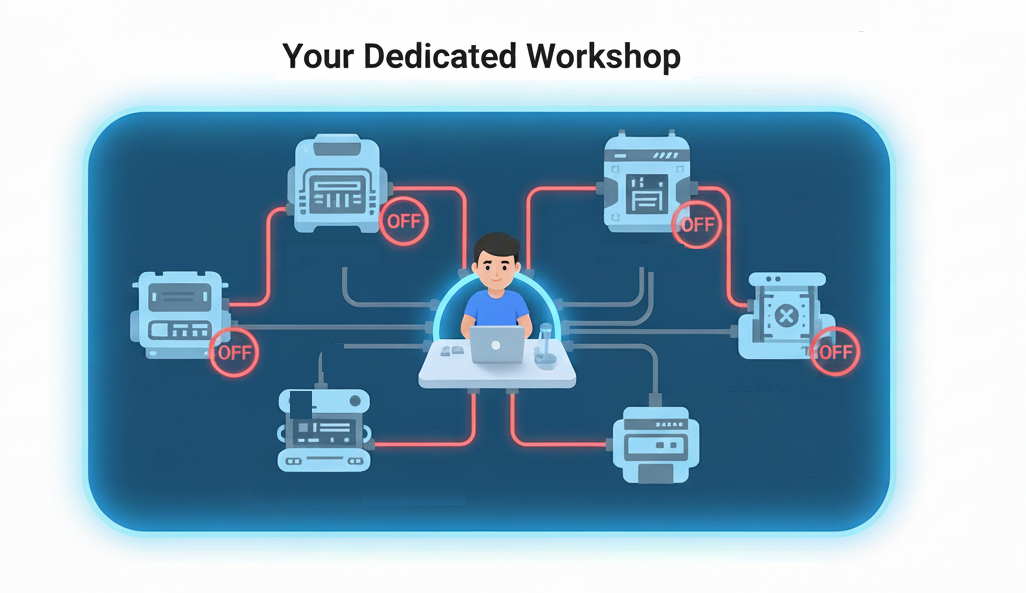
Continuemos con nuestra analogía del almacén y el lab. Imagina que tu proyecto de Google Cloud es tu taller exclusivo dentro del enorme almacén. El taller está equipado con varias estaciones de trabajo avanzadas: una estación para el análisis de IA, una estación para la implementación global, una estación para el almacenamiento de datos, etcétera. Por seguridad y eficiencia, el conducto de alimentación principal de cada una de estas estaciones de trabajo especializadas está desactivado de forma predeterminada.
Habilitar una API es como acercarse a una estación de trabajo específica en tu laboratorio, como la "Estación de prototipos de IA", y girar el interruptor de encendido principal a la posición "ON".
Pero, ¿por qué todo está desactivado de forma predeterminada? Esta es una elección de diseño deliberada por varios motivos importantes:
- Seguridad: Aplica el principio de privilegio mínimo a nivel del proyecto. Si no usas un servicio, sus conexiones a tu proyecto estarán inactivas, lo que reducirá la posible "superficie de ataque".
- Administración y control de costos: Se requiere una acción deliberada y auditable para comenzar a usar un servicio potencialmente costoso. Esto evita el uso accidental y ayuda a las organizaciones a controlar qué herramientas usan sus equipos.
- Simplicidad: Mantiene limpio el entorno de tu proyecto. Tus permisos y paneles no se llenan de opciones para servicios que no tienes intención de usar.
Práctica: Inicializa tu entorno
2. Protección de tu aplicación: ¿Quién (o qué) puede controlar tu app?
Introducción conceptual
Nuestras aplicaciones están disponibles en Internet, lo que es un logro fantástico. Pero esto plantea una pregunta fundamental: ¿cómo se permitió que sucediera todo esto? Cuando implementaste tu código, se produjo una serie de "intercambios" seguros basados en permisos en segundo plano. Comprenderlos es la clave para la seguridad en la nube.
Todo esto se administra a través de Identity and Access Management (IAM).
- La fórmula principal de IAM IAM opera según un principio simple pero potente: Quién puede hacer Qué en Qué Recurso.
- Los dos tipos de "quién" (principales) En nuestro taller hasta ahora, vimos dos tipos fundamentales de identidades:
- Usuarios: ¡Tú! Es una identidad vinculada a una persona, como tu cuenta personal de Gmail.
- Cuentas de servicio: Son identidades especiales no humanas para tus aplicaciones y servicios. Piensa en ellos como una identificación para tu código. Cuando un servicio de Google Cloud (como Cloud Build) necesita interactuar con otro (como Artifact Registry para guardar un contenedor), usa su cuenta de servicio para demostrar que tiene permiso.
Cuando implementaste cualquier aplicación, se usaron ambos tipos de identidades:
- Tu cuenta de usuario tenía permiso para iniciar la implementación.
- Una cuenta de servicio para el servicio de Cloud Build tenía permiso para compilar tu código y guardar el contenedor resultante.
Cómo administrar el acceso
Usemos la consola de IAM para investigar los permisos que hicieron posible nuestra implementación y, luego, otorguemos acceso específico a otro usuario.
- La investigación: Ve a la consola de IAM
- Encuentra tu identidad (el usuario)
- En la lista de principales, busca tu dirección de correo electrónico. Observa que su rol es "Propietario". El rol de propietario otorga permiso total y sin restricciones para realizar cualquier acción en el proyecto. Por eso, se te autorizó a habilitar APIs y ejecutar el comando
gcloud run deploy.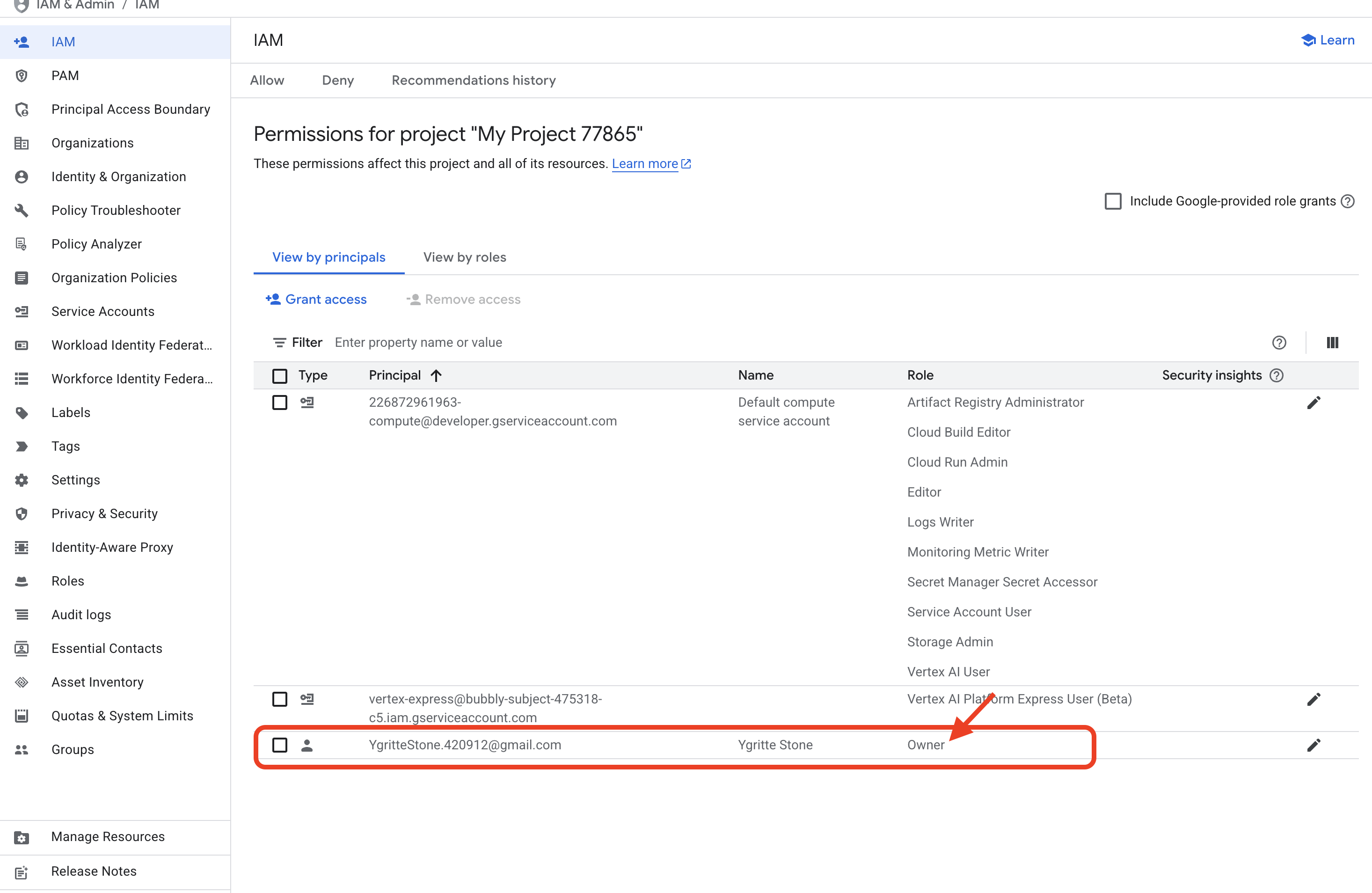
- En la lista de principales, busca tu dirección de correo electrónico. Observa que su rol es "Propietario". El rol de propietario otorga permiso total y sin restricciones para realizar cualquier acción en el proyecto. Por eso, se te autorizó a habilitar APIs y ejecutar el comando
- Cómo encontrar la identidad del servicio (la cuenta de servicio)
- Ahora, busca una principal con un nombre como
[PROJECT_NUMBER]-compute@developer.gserviceaccount.com. Esta es la cuenta de servicio predeterminada que usa el servicio de Cloud Build. - Observa su rol. Tendrá un rol como "Agente de servicio de Cloud Build". Este rol contiene los permisos específicos necesarios para realizar su trabajo, como extraer código fuente y escribir imágenes de contenedor en un registro. Esta es la identidad que hizo el trabajo pesado para tu implementación.
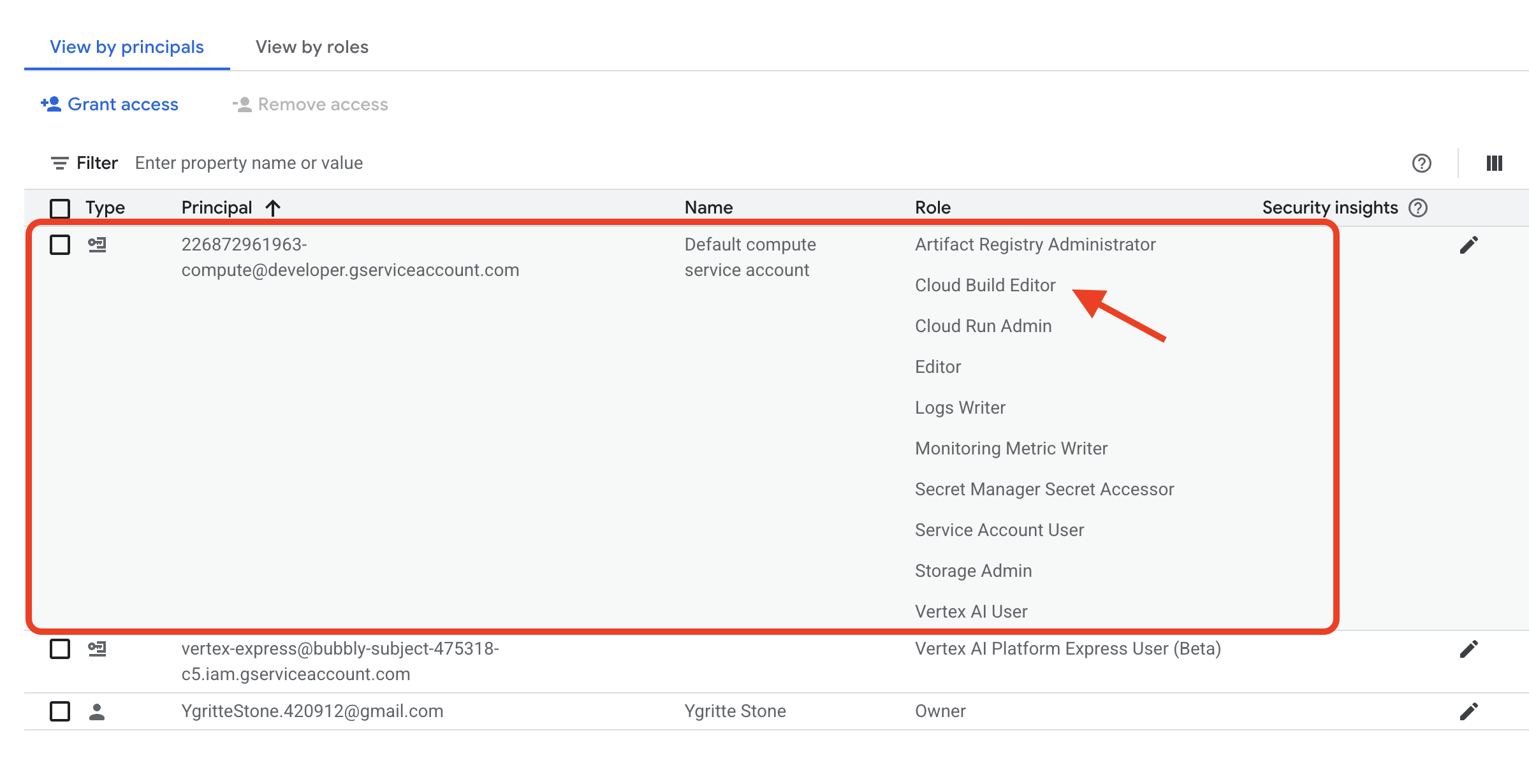
- Ahora, busca una principal con un nombre como
- Administración del acceso (tarea práctica)
- Ahora, realicemos una tarea de seguridad pertinente. Imagina que un nuevo compañero de trabajo necesita poder supervisar el rendimiento y consultar los registros de las dos aplicaciones que acabamos de implementar (
fact-app-manualyfact-app-cli), pero, por motivos de seguridad, no debería poder implementar una versión nueva ni borrarlas. - En la parte superior de la página de IAM, haz clic en + Otorgar acceso.
- En el campo Principales nuevas, ingresa una dirección de correo electrónico ficticia, como
dev-intern@example.com. - En el menú desplegable Selecciona un rol, usa el filtro para buscar y seleccionar el rol "Visualizador de Cloud Run". Este rol es un ejemplo perfecto del principio de privilegio mínimo. Otorga acceso de solo lectura específicamente a los servicios de Cloud Run y nada más. (O bien, usa la opción Ayúdame a elegir roles).
- Haz clic en Guardar.
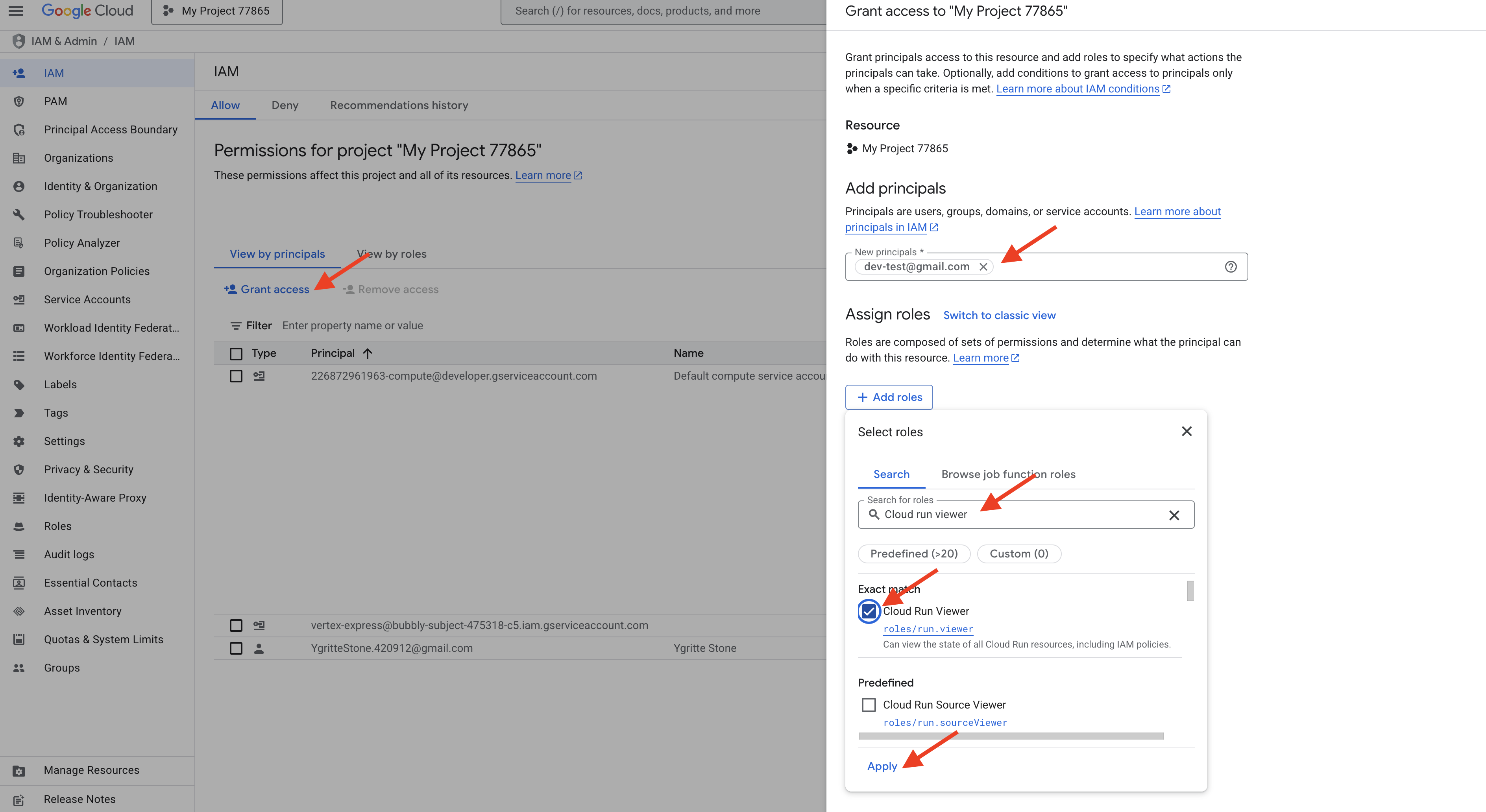
- Ahora, realicemos una tarea de seguridad pertinente. Imagina que un nuevo compañero de trabajo necesita poder supervisar el rendimiento y consultar los registros de las dos aplicaciones que acabamos de implementar (
- Revisa el resultado
- Agregaste correctamente un usuario nuevo y le asignaste un rol granular con el principio de privilegio mínimo que es directamente pertinente para los recursos que creaste en este taller. Pueden ver tus dos apps de fact-checking, pero no pueden cambiarlas. Viste cómo las cuentas de usuario y las cuentas de servicio trabajan juntas para crear un entorno de nube seguro y auditable.
Ahora, practiquemos cómo otorgar permiso no a una persona, sino a otra aplicación o servicio. Imagina que una herramienta externa automatizada, representada por la cuenta de servicio vertex-express@…, necesita poder usar los servicios de IA dentro de nuestro proyecto. Tenemos que otorgarle el rol correcto.
- Navega a la página Cuentas de servicio:
- En la página de IAM, ve a Cuentas de servicio.
- Busca la cuenta de servicio de destino:
- En la lista de cuentas de servicio, busca la que se llama
vertex-express@ecstatic-acumen-{PROJECT_NUMBER}-c9.iam.gserviceaccount.com. (Deberás reemplazar{PROJECT_NUMBER}por el número de proyecto real). Esta es la identidad a la que queremos otorgar permisos.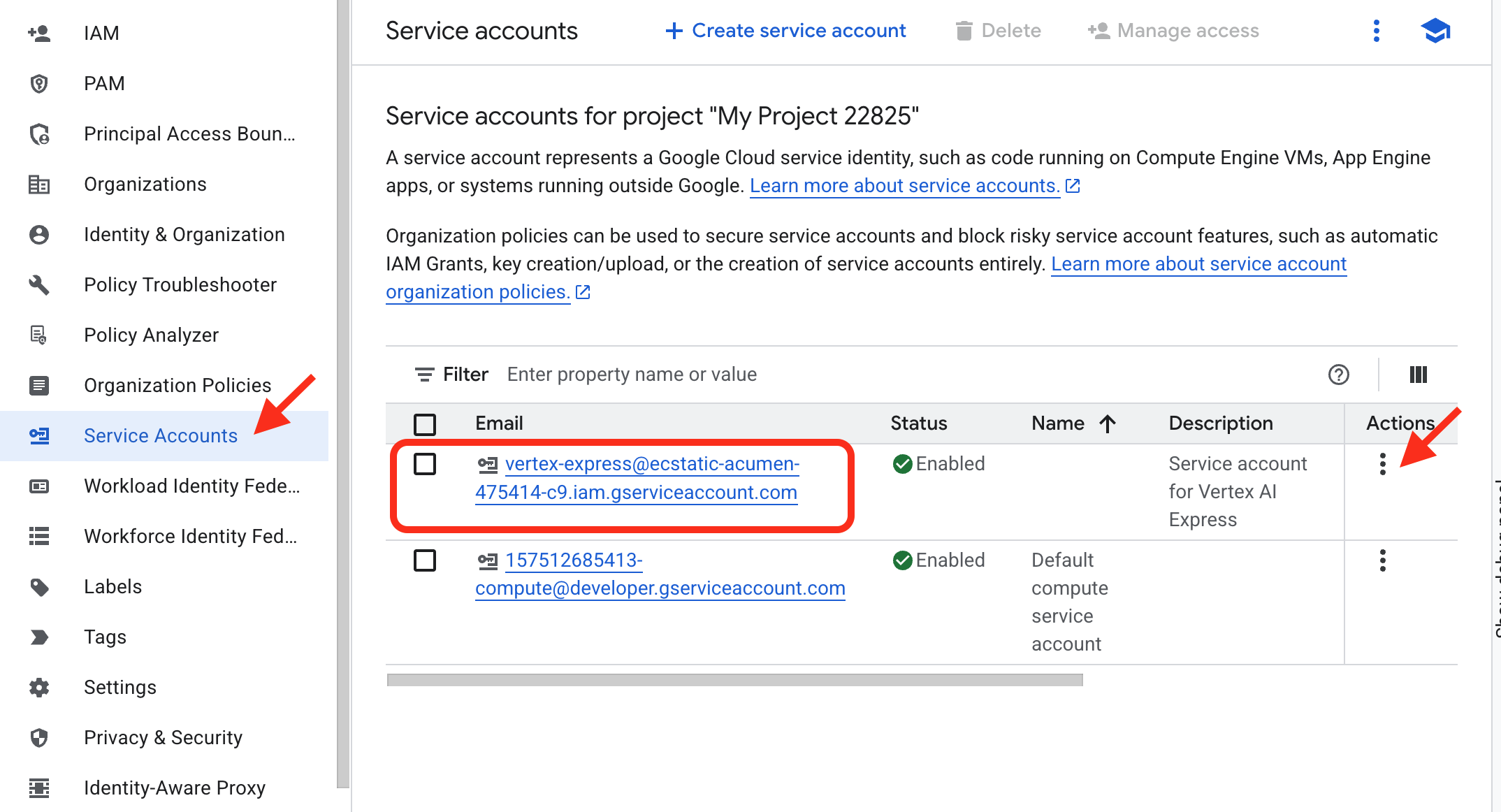
- En la lista de cuentas de servicio, busca la que se llama
- Administra los permisos de la cuenta de servicio:
- En la columna Action de la derecha, haz clic en los tres puntos, donde verás un menú desplegable.
- Para administrar lo que puede hacer esta cuenta de servicio, haz clic en ADMINISTRAR PERMISOS.
- Otorga el rol de "Usuario de Vertex AI":
- En el menú desplegable Asignar roles, usa el filtro para buscar y seleccionar el rol "Usuario de Vertex AI".
- Haz clic en Guardar.
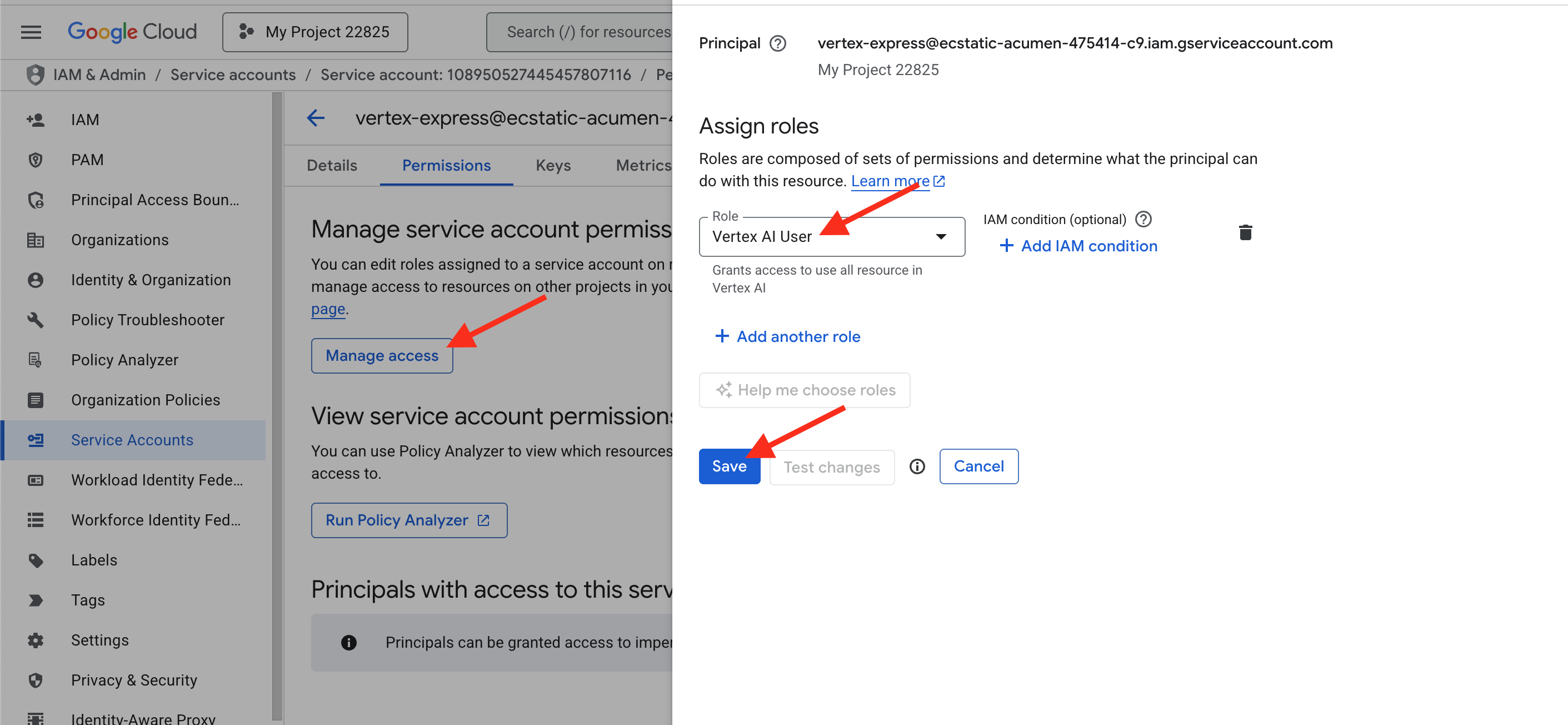
Ahora navegaste correctamente desde la página específica de la cuenta de servicio a la página de permisos correcta a nivel del proyecto y la autorizaste para usar las capacidades de IA dentro de tu proyecto.
3. Cómo escribir código con un asistente de IA
Introducción conceptual
Todas las aplicaciones comienzan con código. Tradicionalmente, esta es la parte que más tiempo consume. Hoy trabajaremos con un socio de IA, Gemini, para acelerar este proceso. Sin embargo, antes de escribir nuestro primer comando, es importante comprender el panorama de las herramientas de IA que ofrece Google Cloud.
Las ofertas de IA de Google se pueden dividir en tres categorías principales, de la más simple a la más potente:
Puedes interactuar con el "Motor creativo" (Gemini) a través de dos interfaces principales, cada una diseñada para un propósito diferente.
- Google AI Studio (
aistudio.google.com)- Qué es: Una herramienta gratuita basada en la Web para prototipar y experimentar con Gemini rápidamente. Es la forma más rápida de comenzar a escribir instrucciones y ver lo que pueden hacer los modelos.
- Cómo funciona: Puedes comenzar a usarlo solo con tu Cuenta de Google. Para usarla en una aplicación, debes generar una clave de API. Para usarla en este taller, deberás habilitar el servicio "Generative Language API" en tu proyecto.
- Analogía: AI Studio es la biblioteca pública o el taller abierto. Es fácil entrar y comenzar a experimentar con las herramientas de forma gratuita.
- Vertex AI
- Qué es: Es la plataforma integral de Google Cloud para administrar todo el ciclo de vida del aprendizaje automático. Es el banco de trabajo profesional completo en el que puedes usar modelos de base, como Gemini, pero también compilar, entrenar e implementar tus propios modelos personalizados de aprendizaje automático desde cero. Está diseñada para ofrecer seguridad, escalabilidad y administración de nivel empresarial. También ofrece una versión de nivel empresarial de las mismas herramientas, completamente integradas en tu proyecto de Google Cloud.
- Cómo funciona: Usa los mismos modelos potentes, pero hereda todas las funciones de seguridad, control de acceso (IAM) y administración de datos de tu proyecto. Este es el servicio que habilitamos en la Parte 1 cuando activamos la API de
aiplatform.googleapis.com. - Analogía: Vertex AI es tu laboratorio de I+D corporativo privado y seguro. Todo lo que haces se registra, protege y conecta con los demás recursos de tu proyecto.
Práctica: Generación de código de aplicación en Vertex AI Studio
Veamos qué sucede cuando compilamos nuestra app con las herramientas visuales de Vertex AI.
- Navega a Vertex AI Studio:
- Genera el sitio web:
- En el cuadro de instrucción, ingresa la misma solicitud exacta que usaremos más adelante:
Create the code for a simple web application that shows Halloween fun facts. The application should be built using the Python functions_framework for Cloud Run. The entry point function must be named 'hello_http'. When a user visits the main page, the server should randomly display one fact from a list. The page should have a separate 'index.html' file for the structure and a 'style.css' file to give it a spooky theme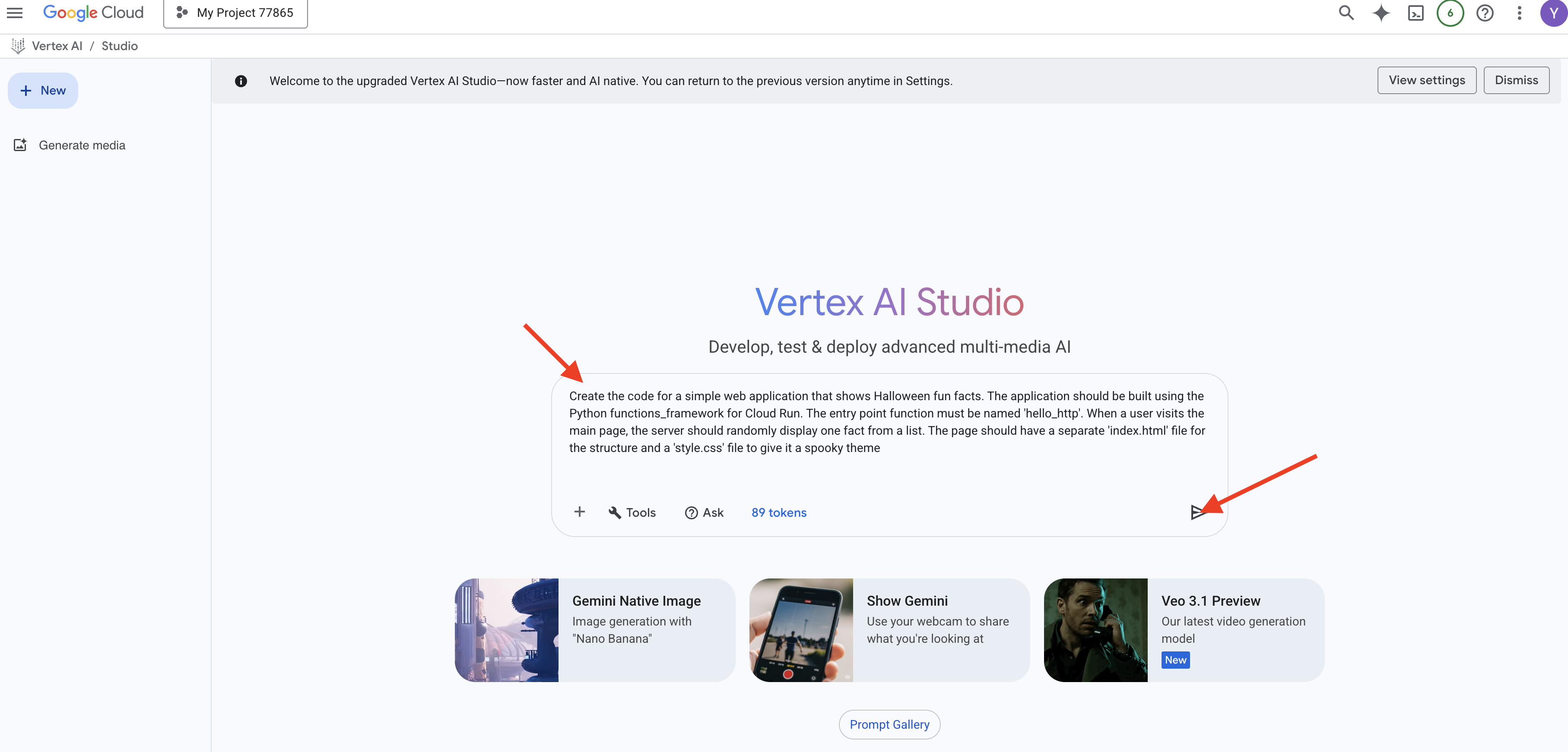
- Presiona Intro. El modelo generará el código, probablemente en tres bloques distintos: uno para Python (
main.py), uno para HTML (index.html) y uno para CSS (style.css).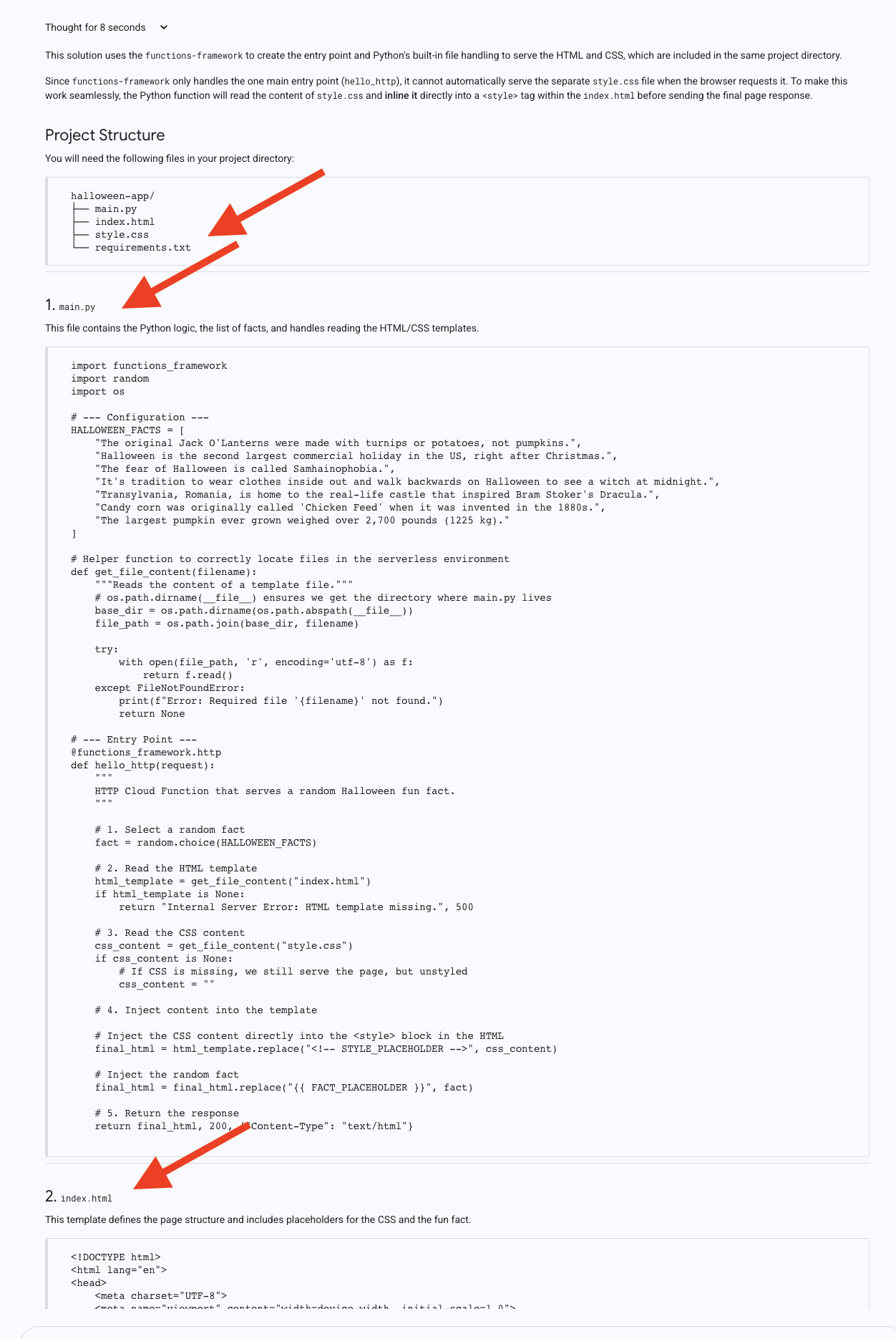
Mantén abierta esta pestaña del navegador. Deberás copiar el código de estos tres bloques en la siguiente sección. Observa cómo la IA separó correctamente los archivos. Esta es una buena práctica, pero, como veremos, requiere varios pasos manuales para la implementación.
4. Implementa en todo el mundo con Cloud Run
Introducción conceptual
Se generó nuestro código, pero solo es texto en un navegador. Para atender a los clientes, debe ejecutarse en un servidor. Cloud Run es una plataforma "sin servidores", lo que significa que nosotros proporcionamos el código y Google se encarga de todo lo demás: los servidores, el escalamiento y la seguridad. Su función más potente es la reducción de escala a cero: si nadie visita tu app, no pagas nada por el tiempo de inactividad.
- ¿Qué es "sin servidores"? Tradicionalmente, implementar una app significaba alquilar un servidor (una máquina virtual), instalar un sistema operativo, configurar la red y la seguridad, y realizar un mantenimiento constante. Sin servidores es un enfoque moderno de la nube en el que tú, como desarrollador, te enfocas solo en tu código. Le entregas tu código a un servicio como Cloud Run, y este se encarga de todo lo demás: los servidores, el ajuste de escala, la seguridad y las redes.
- Cómo funciona Cloud Run: La magia del ajuste de escala Cuando implementas en Cloud Run, se empaqueta tu código en un contenedor (un paquete estandarizado y portátil de tu aplicación y todas sus dependencias). Cuando un usuario visita la URL de tu app, Cloud Run inicia tu contenedor de inmediato para controlar la solicitud. Si mil usuarios la visitan al mismo tiempo, se inician automáticamente mil copias. La función más potente es la de escalar a cero. Cuando nadie visita tu app, Cloud Run reduce la cantidad de contenedores en ejecución hasta cero. Esto significa que no pagas absolutamente nada por el tiempo de inactividad, lo que lo hace increíblemente rentable.
Para nuestra primera implementación, usaremos el editor intercalado de la consola de Cloud Run y copiaremos nuestro código de forma manual.
Práctica: Implementa tu aplicación
- Inicia el asistente para la creación de Cloud Run:
- Configura el servicio:
- Elige Usar un editor directo para crear una función.
- Asigna un nombre al servicio:
fact-app-manual. - Selecciona un entorno de ejecución
Python 3.13. - Selecciona una región
us-central1. - Selecciona Permitir acceso público.
- Deje las demás opciones de configuración con sus valores predeterminados.
- Haz clic en el botón CREAR en la parte inferior.
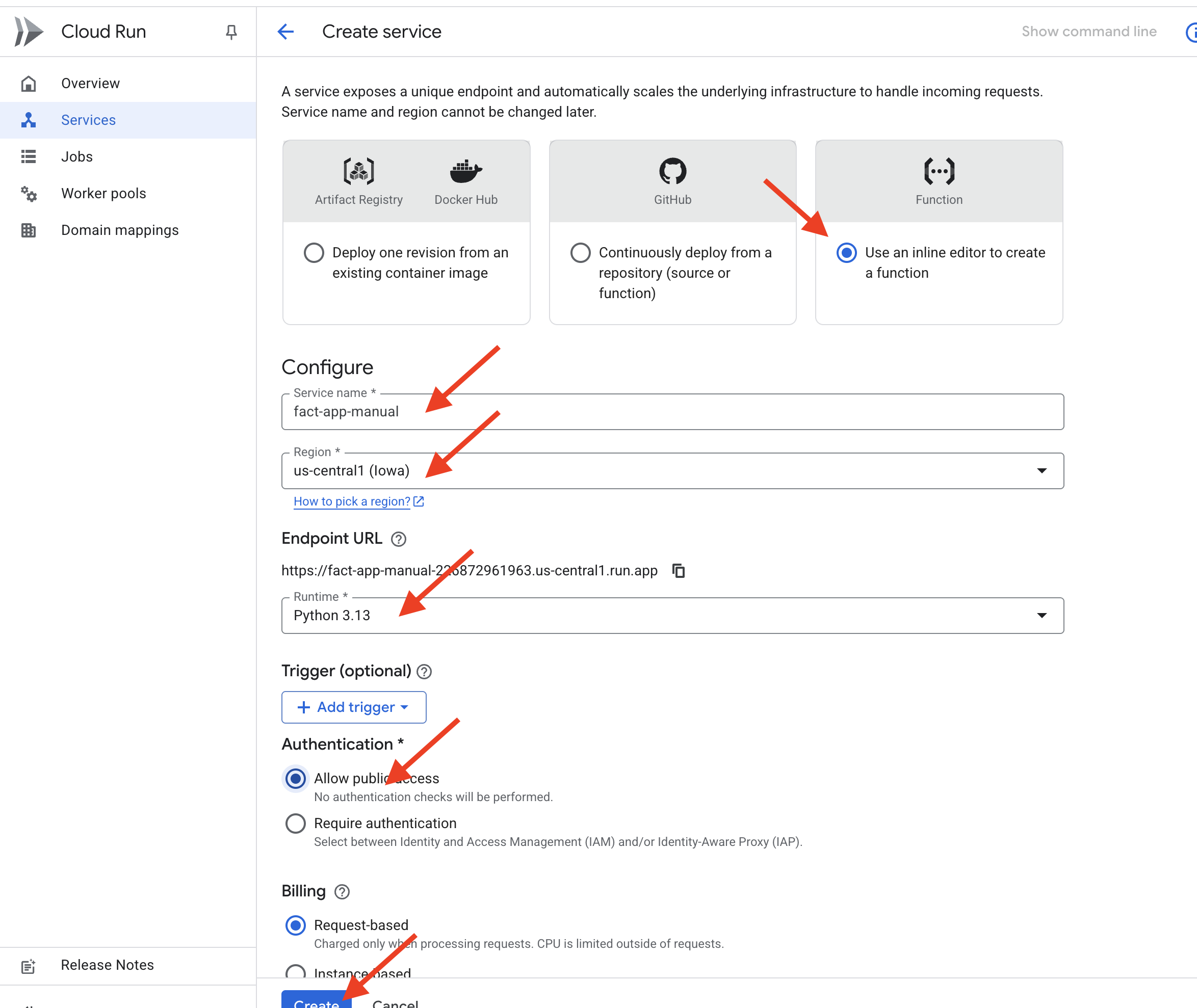
- Ingresa tu código:
- Verás un editor con un archivo
main.pyyrequirements.txtpredeterminados. - main.py: Ve a la pestaña de Vertex AI Studio. Copia todo el bloque de código de Python. Vuelve al editor de Cloud Run y reemplaza el contenido predeterminado de
main.pypor el código que acabas de copiar. - requirements.txt:* Haz clic en el archivo
requirements.txten el editor. El código de Python necesitafunctions-framework. Reemplaza el contenido del archivo por lo siguiente:functions-framework - index.html: En el explorador de archivos del editor, haz clic en "+" para agregar el archivo nuevo. Asígnale el nombre
index.htmlal archivo. Ve a la pestaña de Vertex AI Studio, copia el bloque de código HTML y pégalo en este nuevo archivoindex.html. - style.css: Haz clic en “+” para agregar el archivo nuevo. Asígnale el nombre
style.css. Ve a la pestaña de Vertex AI Studio, copia el bloque de código CSS y pégalo en este nuevo archivostyle.css.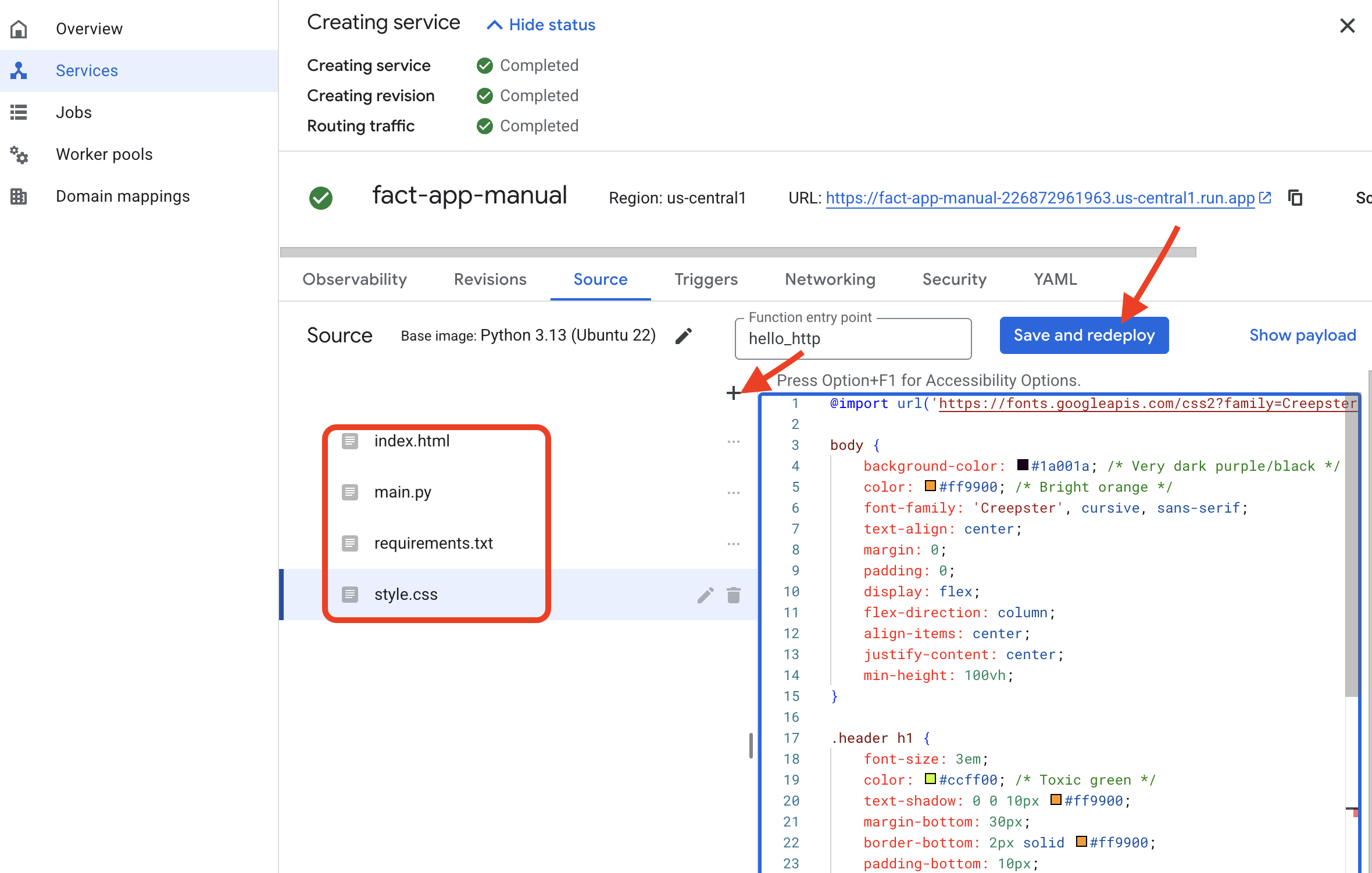
- Verás un editor con un archivo
- Implementa el servicio:
- Con los tres archivos en su lugar, haz clic en el botón SAVE and DEPLOY .
- Accede a tu aplicación activa:
- La implementación tardará unos minutos. Cuando finalice, aparecerá la página de detalles del servicio con una URL pública en la parte superior.
- Haz clic en esta URL. Tu aplicación ya está disponible. Funciona, pero implicó mucho copiar y pegar de forma manual.

5. Optimización del flujo de trabajo del desarrollador
La consola es excelente para aprender, pero es lenta para el desarrollo iterativo. Ahora, veremos el flujo de trabajo preferido del desarrollador, en el que se usan Cloud Shell y la CLI de Gemini para convertir todo ese proceso de varios pasos en una conversación optimizada. 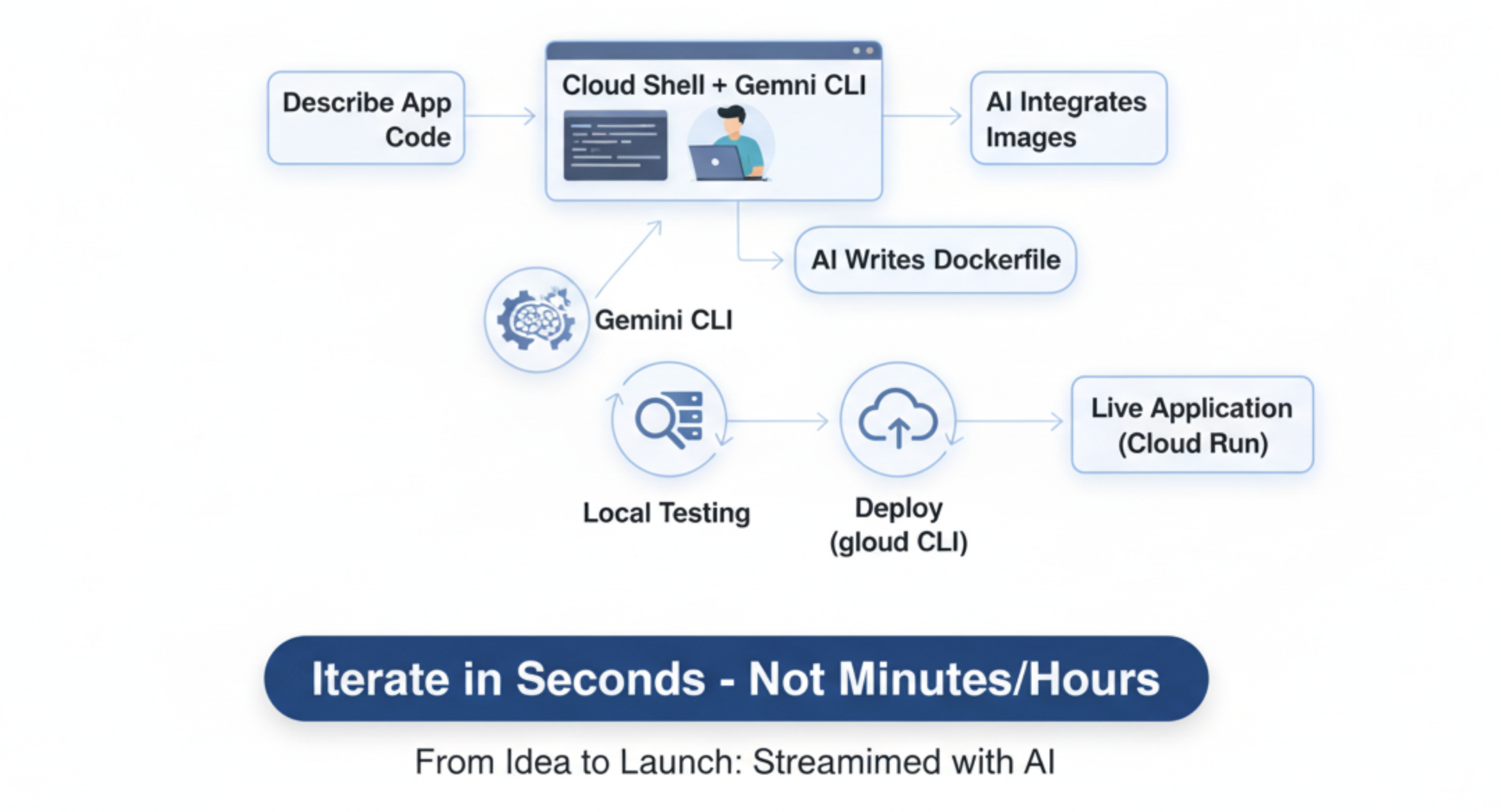
¿Qué son Cloud Shell y Gemini CLI?
Cloud Shell es una computadora Linux completa en tu navegador, precargada con herramientas para desarrolladores, como la CLI de gcloud (tu control remoto para Google Cloud).
La CLI de Gemini es un asistente de programación interactivo potenciado por IA que se ejecuta en tu terminal.
¿Qué son las extensiones de Gemini?
Piensa en la CLI de Gemini como un smartphone potente. Por sí solo, es muy capaz. Las extensiones son como las apps que instalas desde una tienda de aplicaciones. Brindan a Gemini CLI nuevas habilidades especializadas que no tiene de forma predeterminada. La extensión nanobanana, por ejemplo, es una "app" que conecta la CLI de Gemini con los potentes modelos de generación de imágenes de Google, lo que nos permite generar imágenes directamente desde la línea de comandos.
Práctica: El flujo de trabajo optimizado
- Genera una clave de API
- Activa y configura Cloud Shell:
- En la parte superior de la consola de Google Cloud, haz clic en el ícono de Activar Cloud Shell (
>_).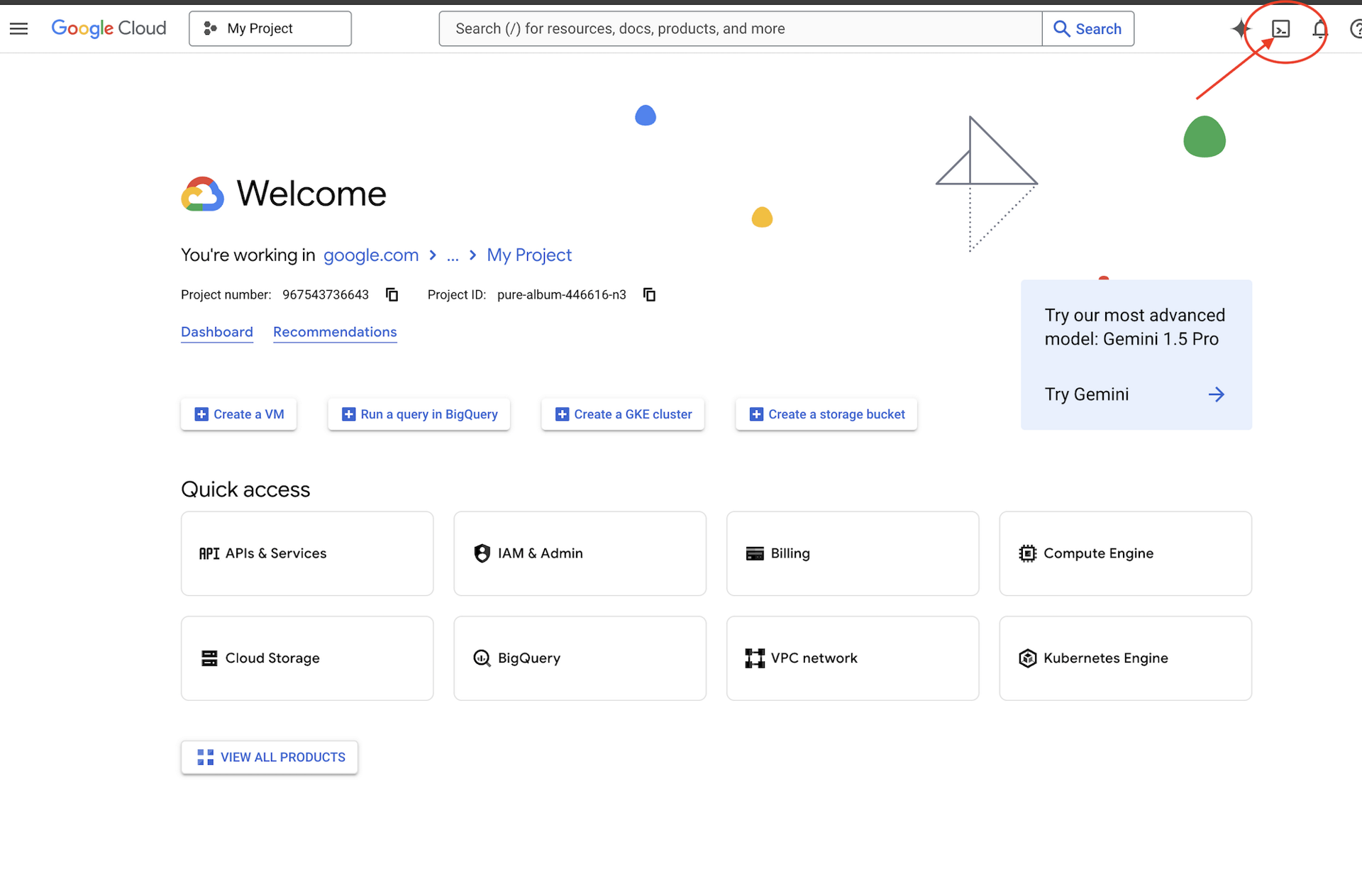
- Ejecuta los siguientes comandos en la terminal para configurar tu entorno. Asegúrate de reemplazarlo por tu propio ID del proyecto.
# Set your Project ID export PROJECT_ID="[your-project-id-goes-here]"Ypara continuar con la instalación).gcloud config set project $PROJECT_ID # REPLACE with your API Key. export NANOBANANA_GOOGLE_API_KEY="[your-api-key-goes-here]"# Configure the CLI to use your project with Vertex AI export GOOGLE_CLOUD_PROJECT=$PROJECT_ID export GOOGLE_CLOUD_LOCATION=us-central1 export GOOGLE_GENAI_USE_VERTEXAI=true # Install the image generation extension gemini extensions install https://github.com/gemini-cli-extensions/nanobanana
- En la parte superior de la consola de Google Cloud, haz clic en el ícono de Activar Cloud Shell (
- Usaremos la CLI de Gemini, una potente interfaz de línea de comandos que actúa como asistente de programación con IA. Nos permite describir el código que queremos en inglés sencillo y generará la estructura por nosotros, lo que acelerará significativamente el desarrollo.
- Inicia una sesión de IA interactiva:
- Creemos un directorio nuevo para nuestro proyecto y, luego, iniciemos la CLI de Gemini en su modo interactivo. Ejecuta el siguiente comando en la terminal.
mkdir ~/2025-website cd ~/2025-website cat <<EOF > .env GOOGLE_CLOUD_PROJECT=$PROJECT_ID GOOGLE_CLOUD_LOCATION=$GOOGLE_CLOUD_LOCATION GOOGLE_GENAI_USE_VERTEXAI=true NANOBANANA_GOOGLE_API_KEY=$NANOBANANA_GOOGLE_API_KEY EOF clear gemini --yolo
- Creemos un directorio nuevo para nuestro proyecto y, luego, iniciemos la CLI de Gemini en su modo interactivo. Ejecuta el siguiente comando en la terminal.
- Genera tu app y realiza iteraciones en ella:
- Ahora estás en una sesión de chat con tu asistente de IA. Pega la siguiente instrucción para generar todo el sitio web con un solo comando:
Write a simple web app that shows Halloween fun facts using the Python Flask. When a user visits the main page, it should show one random fact. Include a button that fetches and displays a new fact when clicked. Create a simple, clean index.html, a separate style.css with a spooky theme, and a requirements.txt file. After creating the files, attempt to start the web app locally on port 8080. - Prueba localmente: La IA creará los archivos e iniciará un servidor web. (A veces, la carga no se detiene. Si ves que intenta iniciar el servidor, puedes pasar al siguiente paso. )
- Haz clic en el ícono de vista previa en la Web en la barra de herramientas de Cloud Shell, selecciona Vista previa en el puerto 8080 y tu sitio aparecerá en una pestaña nueva.
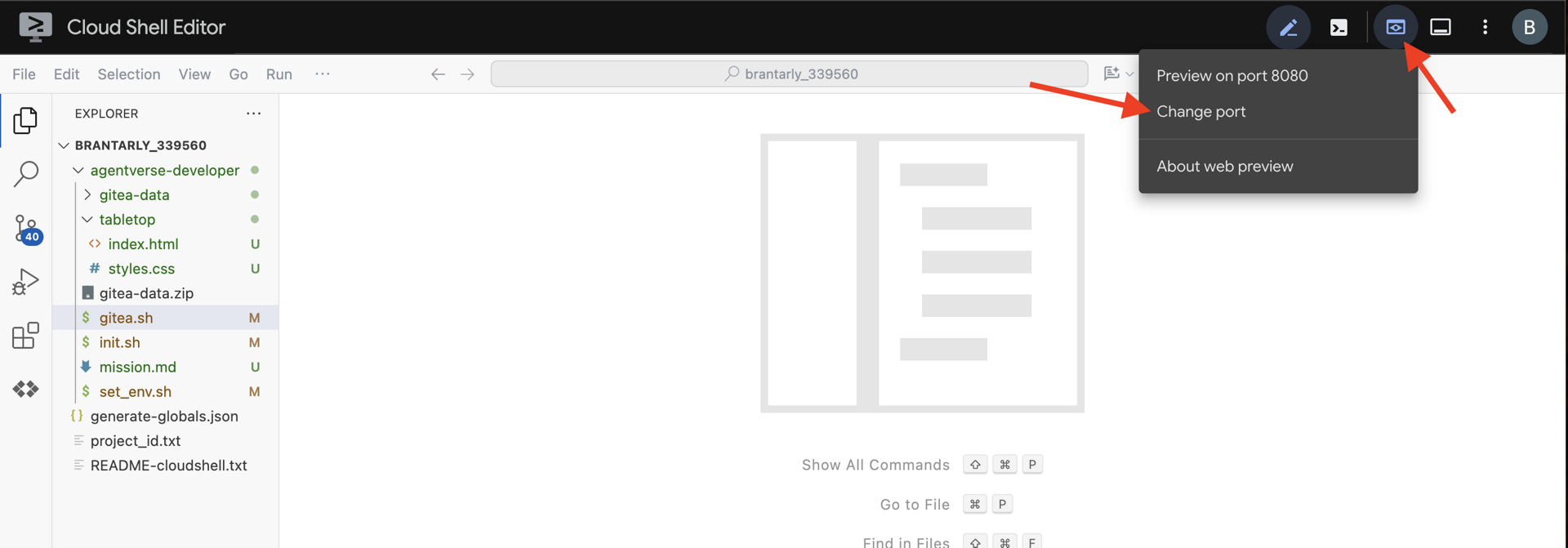
- En la CLI de Gemini, presiona
Escpara cancelar la solicitud o indicarle a la CLI de Gemini queStop the web server.
- Ahora estás en una sesión de chat con tu asistente de IA. Pega la siguiente instrucción para generar todo el sitio web con un solo comando:
- Actualiza el sitio web con imágenes generadas por IA:
- Ahora, usemos nuestra extensión. Un comando que comienza con
/es un "comando de barra" dirigido a una herramienta, no una instrucción para la IA./generate 3 images of spooky halloween fun - La extensión creará tres imágenes. Ahora, pidámosle a la IA que modifique el sitio web para usarlos.
Update the website so it will display and rotate between the 3 newly generated images each time the button is clicked. And do NOT start the server.
- Ahora, usemos nuestra extensión. Un comando que comienza con
- Preparación para la implementación:
- Cloud Run implementa código con contenedores. Un
Dockerfilees una receta para compilar un contenedor. Pidámosle a la IA que cree una para nosotros.Create a Dockerfile suitable for deploying this Python Flask app to Cloud Run.
- Cloud Run implementa código con contenedores. Un
- Implementa con un solo comando:
- Para salir de Gemini CLI, presiona
CtrlCdos veces. O bien, escribe/quiten la instrucción. - Ahora, usa la CLI de
gcloudpara implementar toda la aplicación desde tu directorio actual.gcloud run deploy fact-app-cli \ --source . \ --region us-central1 \ --allow-unauthenticated
- Para salir de Gemini CLI, presiona
- Observa la diferencia:
- Después de unos minutos, obtendrás una nueva URL para tu sitio web generado por IA y con todas las funciones. Visita la consola de Cloud Run y verás ambos servicios:
fact-app-manualyfact-app-cli. Acabas de experimentar la velocidad y la potencia del flujo de trabajo para desarrolladores de la línea de comandos.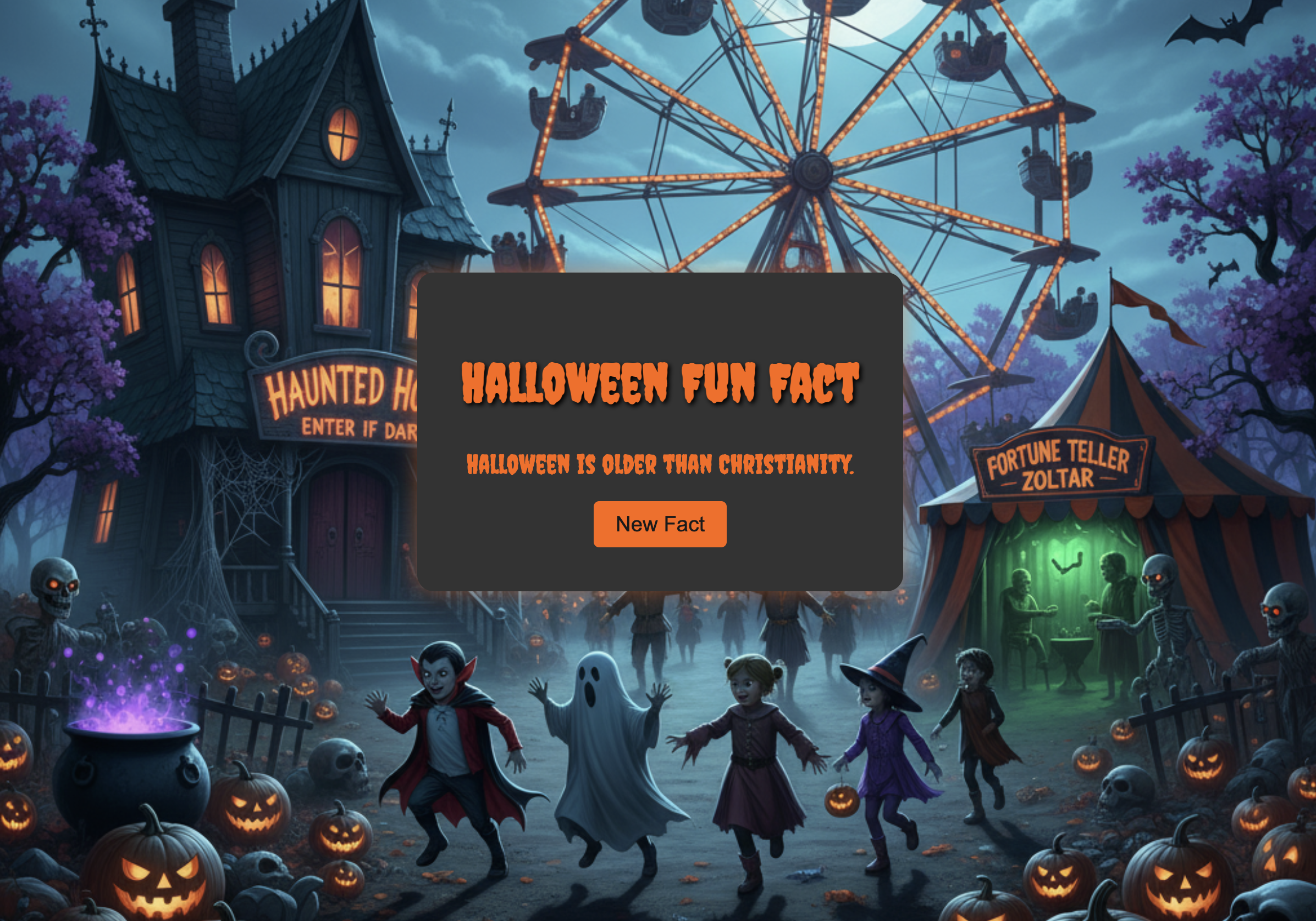
- Después de unos minutos, obtendrás una nueva URL para tu sitio web generado por IA y con todas las funciones. Visita la consola de Cloud Run y verás ambos servicios:
Felicitaciones
Completaste correctamente todo el ciclo de vida del desarrollo en Google Cloud. Comenzaste con un proyecto vacío y ahora tienes lo siguiente:
- Configuraste un proyecto seguro con facturación.
- Usaste un asistente de IA para escribir una solicitud completa.
- Implementaste esa aplicación en una plataforma escalable y sin servidores.
- Aprendió a administrar su seguridad con IAM.
Ahora tienes las habilidades básicas para compilar aplicaciones aún más complejas y potentes en Google Cloud.